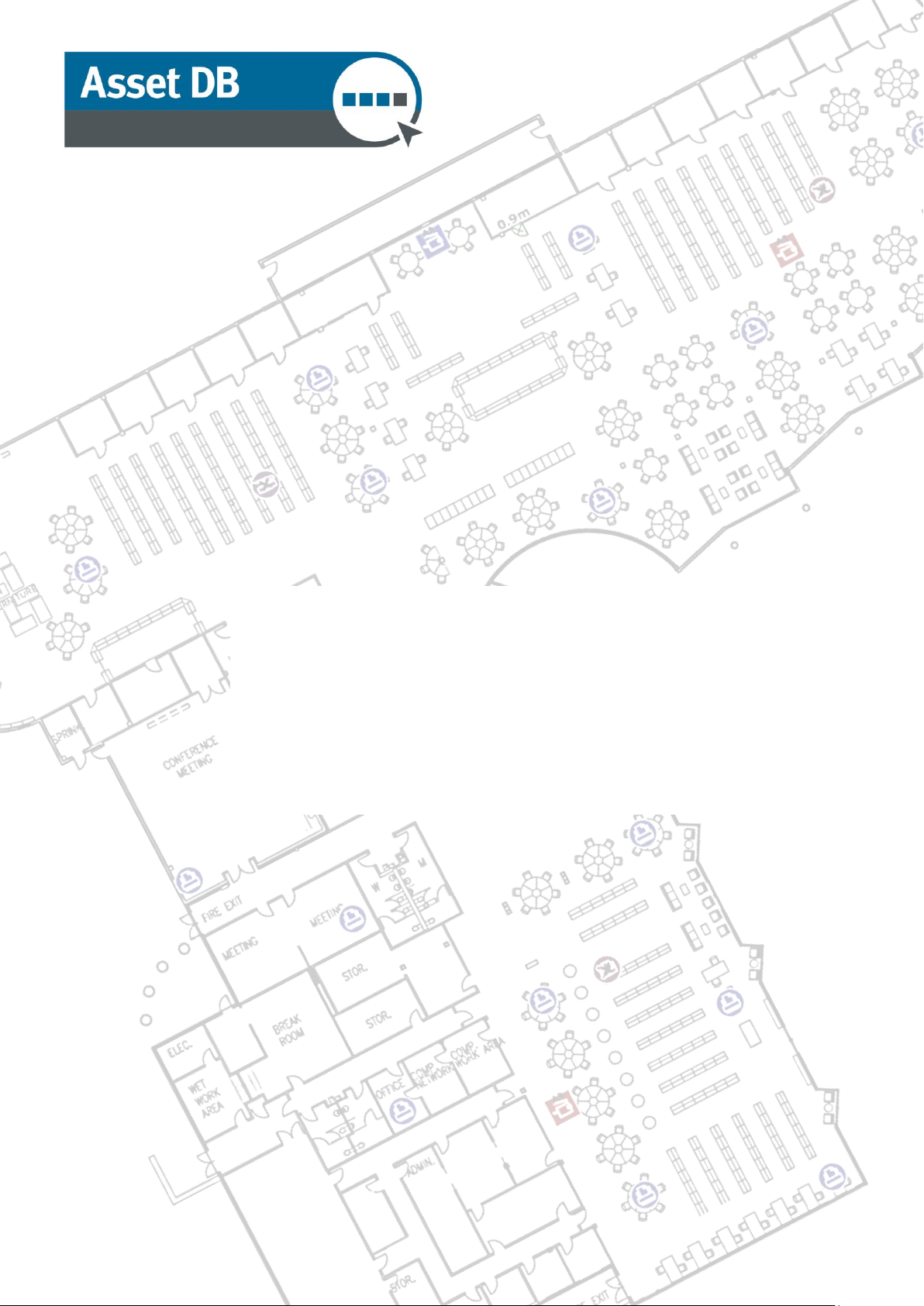
Auditor
Manual do Usuário
© NewField IT Ltd. 2015
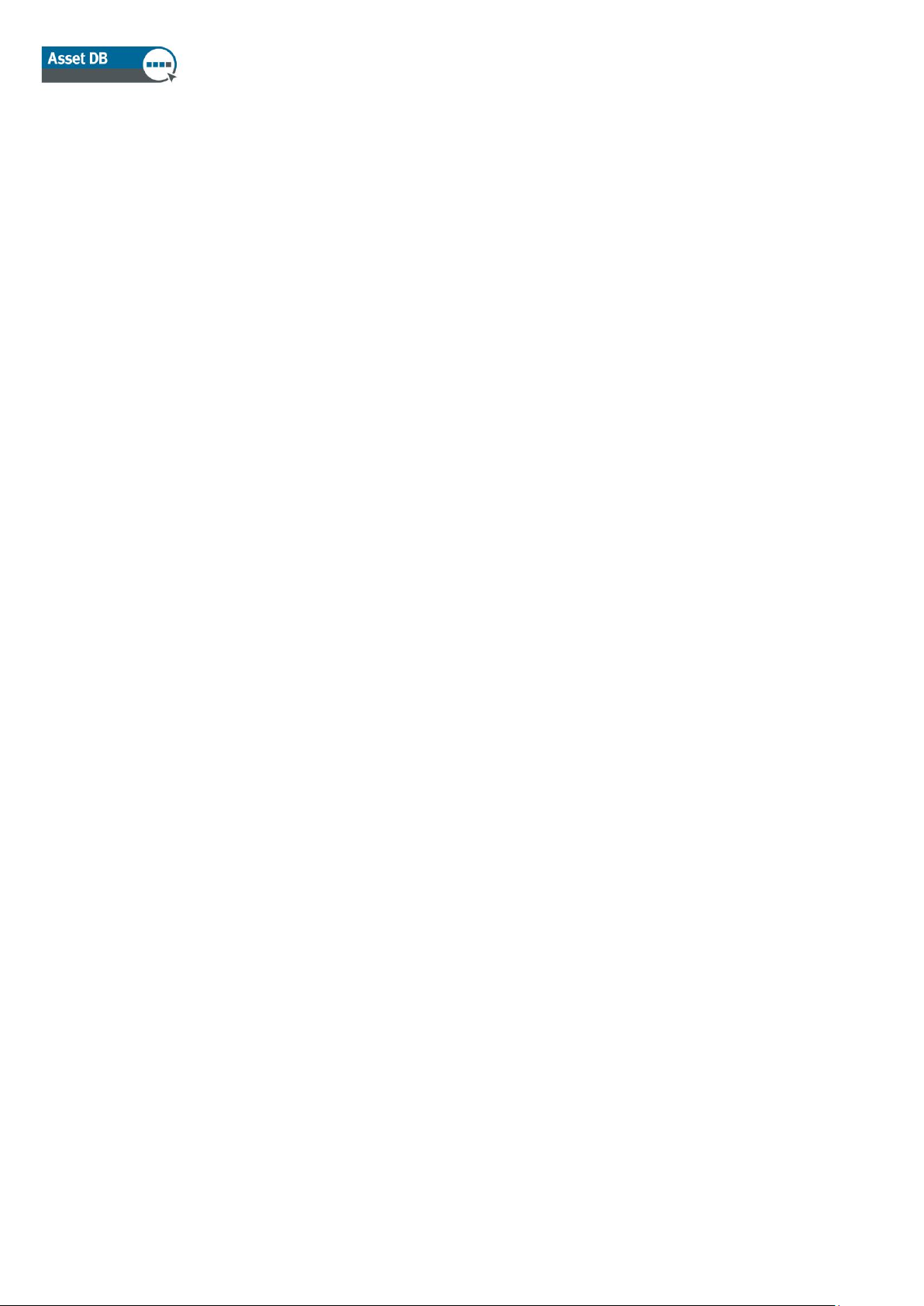
Manual do Usuário do Auditor
Índice
1 INTRODUÇÃO .................................................................................................................... 1
1.1 Criação de um projeto novo ............................................................................... 1
1.2 Importação de um projeto existente................................................................... 1
1.3 Como abrir um projeto existente ........................................................................ 2
2 VISÃO GERAL DA ÁREA DE TRABALHO ...................................................................... 3
3 ESTRUTURA DO PROJETO ............................................................................................. 3
3.1 Como criar uma estrutura do projeto ................................................................. 3
3.2 Pesquisa na estrutura do projeto ....................................................................... 4
3.3 Formato necessário para plantas baixas ........................................................... 6
3.4 Alterações nas plantas baixas no Asset DB ...................................................... 7
4 ESCALA DAS PLANTAS BAIXAS .................................................................................... 7
5 MAPEAMENTO DO DEPARTAMENTO ............................................................................ 9
5.1 Desenho de zonas de departamento ............................................................... 10
6 VISUALIZAÇÃO DA TABELA DE ATIVOS ..................................................................... 12
6.1 Filtro de colunas ............................................................................................... 13
6.2 Ferramentas de tabela ..................................................................................... 13
7 PLOTAGEM DE ATIVOS ................................................................................................. 14
7.1 Posicionamento de ícones na guia Ícones ...................................................... 14
7.2 Cancelamento da plotagem de ativos ............................................................. 15
7.3 Ícones de plotagem na Visualização da tabela de ativos ................................ 15
7.4 Ícones adaptáveis ............................................................................................ 16
7.5 Tipos de ativos ................................................................................................. 17
7.6 Entrada de marca e modelo ............................................................................. 17
7.7 Leituras do medidor ......................................................................................... 19
7.8 Scanners de código de barras ......................................................................... 20
7.9 Câmeras digitais .............................................................................................. 20
7.10 Galeria de miniaturas ....................................................................................... 20
7.11 Copiar e colar ................................................................................................... 21
7.12 Navegação geral para auditoria ....................................................................... 22
8 VISUALIZAÇÃO DE INFORMAÇÕES DO ATIVO .......................................................... 22
8.1 Visualização da página da Web de um dispositivo .......................................... 22
8.2 Pesquisar ......................................................................................................... 23
8.3 Estatística ......................................................................................................... 24
8.4 Filtro ................................................................................................................. 24
9 FUNÇÕES ADICIONAIS DO ATIVO ................................................................................ 25
9.1 Alteração do tipo de dispositivo ....................................................................... 25
9.2 Realocação de ativos ....................................................................................... 25
9.3 Seleção múltipla ............................................................................................... 26
10 NOTAS DO ANDAR ......................................................................................................... 27
- i - Asset DB v4.4
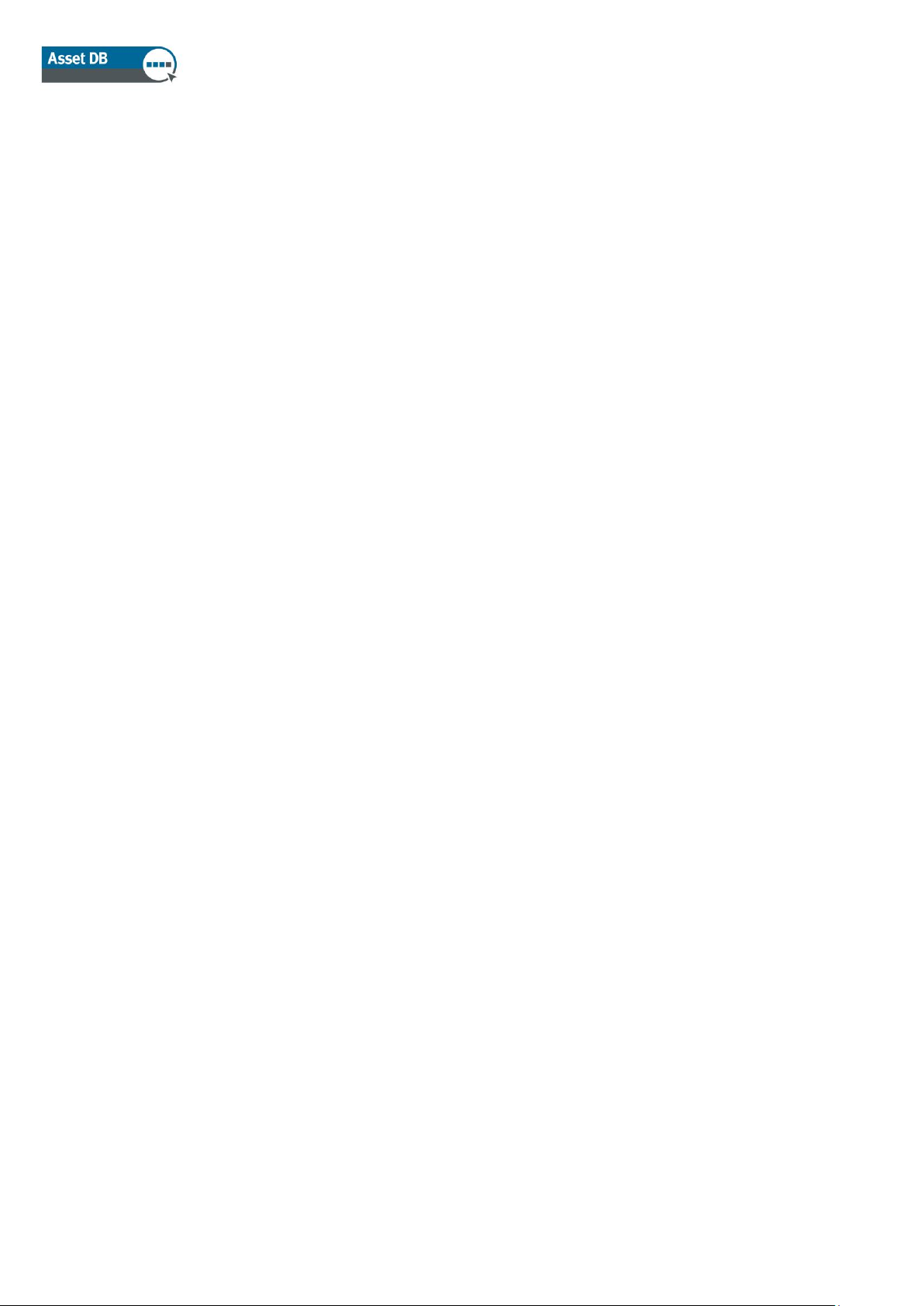
Manual do Usuário do Auditor
11 FERRAMENTA DE MEDIDA............................................................................................ 28
12 PREPARAÇÃO DO PROJETO PARA EXPORTAR E COMPARTILHAR ..................... 29
12.1 Adição de bordas a uma planta baixa ............................................................. 29
12.2 Ajuste do tamanho da imagem da planta baixa antes de exportar ................. 30
12.3 Ajuste de configurações globais no Asset DB ................................................. 30
13 LEGENDAS DE ÍCONES ................................................................................................. 31
13.1 Exibição e configuração de legendas .............................................................. 31
13.2 Personalização de legendas ............................................................................ 32
13.3 Posicionamento de legenda automático .......................................................... 33
14 LEGENDAS DA PLANTA BAIXA .................................................................................... 34
15 IMPORTAÇÃO E EXPORTAÇÃO DE DADOS ............................................................... 34
15.1 Exportando dados ............................................................................................ 34
15.2 Importação de dados ....................................................................................... 36
15.2.1 Importando dados externos ............................................................................. 36
15.2.2 Utilização de dados externos antes do mapeamento ...................................... 42
15.2.3 Formato de data ao importar dados externos .................................................. 43
15.2.4 Importação de dados do Asset DB .................................................................. 45
15.3 Formato de dados CSV ................................................................................... 46
15.4 Pesquisa de dados externos ............................................................................ 47
16 EXPORTAÇÃO DE PLANTAS BAIXAS .......................................................................... 49
17 PERSONALIZAÇÕES DE ÍCONES ................................................................................. 50
17.1 Personalizações de ícones .............................................................................. 51
17.1.1 Ícones ............................................................................................................... 51
17.1.2 Propriedades do ícone ..................................................................................... 52
17.1.3 Regras de cores ............................................................................................... 52
17.1.4 Campos ............................................................................................................ 55
17.1.5 Validações ........................................................................................................ 56
17.1.6 Visibilidade ....................................................................................................... 57
17.2 Personalizações de campo .............................................................................. 58
18 IMPORTAÇÃO E EXPORTAÇÃO DE BACKUPS .......................................................... 61
19 ORGANIZAÇÃO DE PROJETOS .................................................................................... 61
20 NUVEM DO ASSET DB ................................................................................................... 62
20.1 Como conectar-se à Nuvem do Asset DB ....................................................... 63
20.2 Sincronização de projetos ................................................................................ 64
21 DESATIVAÇÃO DA LICENÇA DO ASSET DB ............................................................... 65
- ii - Asset DB v4.4
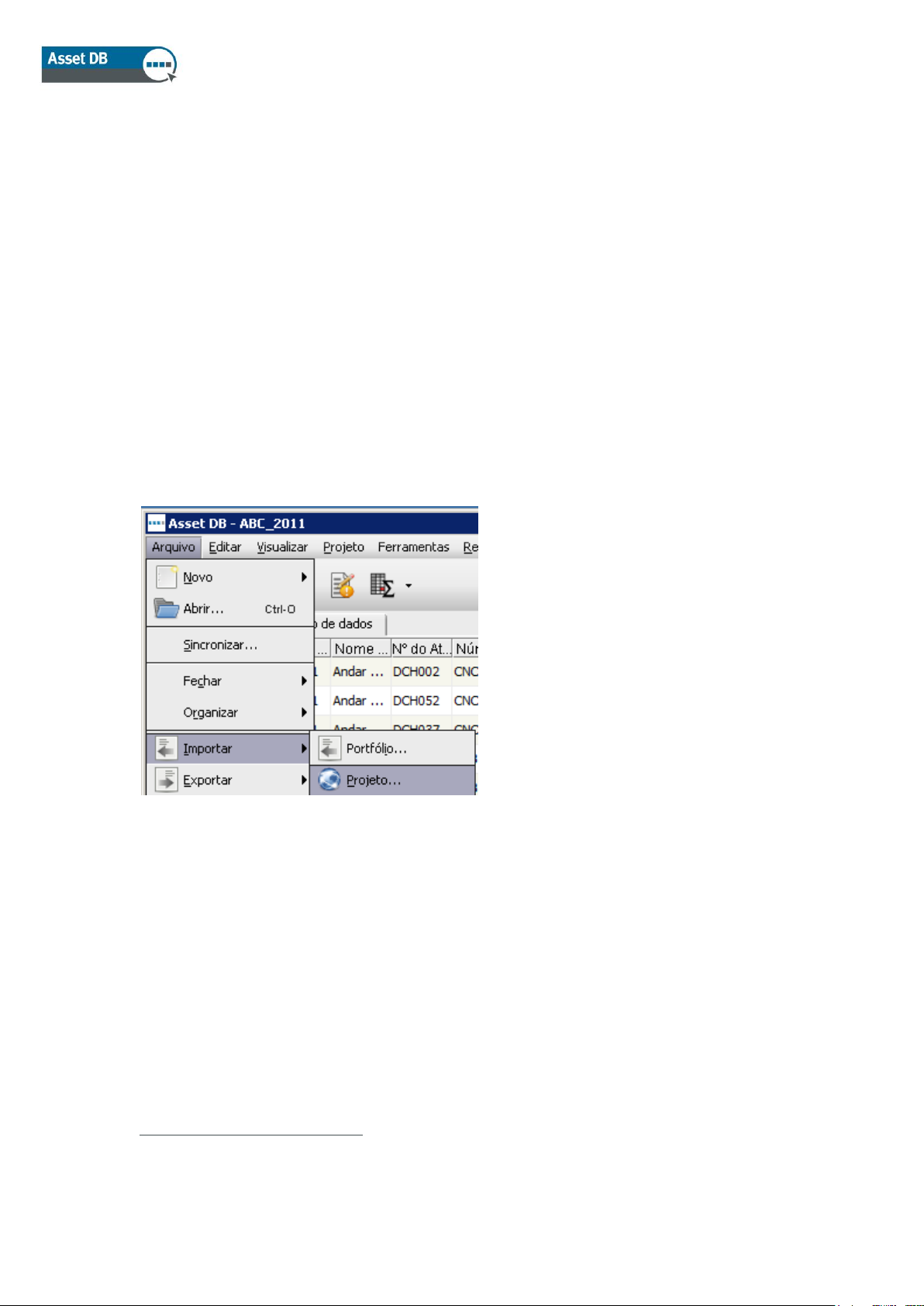
Manual do Usuário do Auditor
1
2
1 Introdução
Há três modos de começar a usar o Asset DB quando ele é aberto pela primeira vez.
1.1 Criação de um projeto novo
Para criar um projeto totalmente novo, selecione Arquivo > Novo > Projeto.1.
1.2 Importação de um projeto existente
Se um arquivo de projeto Asset DB ou um arquivo de projeto xml tiver sido fornecido e salvo
em algum lugar em seu PC, acesse Arquivo > Importar > Projeto2 e vá até o arquivo fornecido.
Arquivos de projeto do Asset DB possuem a extensão ".atd" e arquivos de projeto xml possuem
a extensão ".zip".
Figura 1. Importar projeto
Nota: A função Importar projeto deve ser usada apenas para carregar arquivos de projeto
novos ou de backup, ao invés de toda vez que o aplicativo for usado. Para o uso diário de um
projeto existente, use a opção Abrir projeto.
A funcionalidade Criar novo projeto não está disponível com todos os tipos de licença.
A importação de arquivos .atd não está disponível para todos os tipos de licença
- 1 - Asset DB v4.4
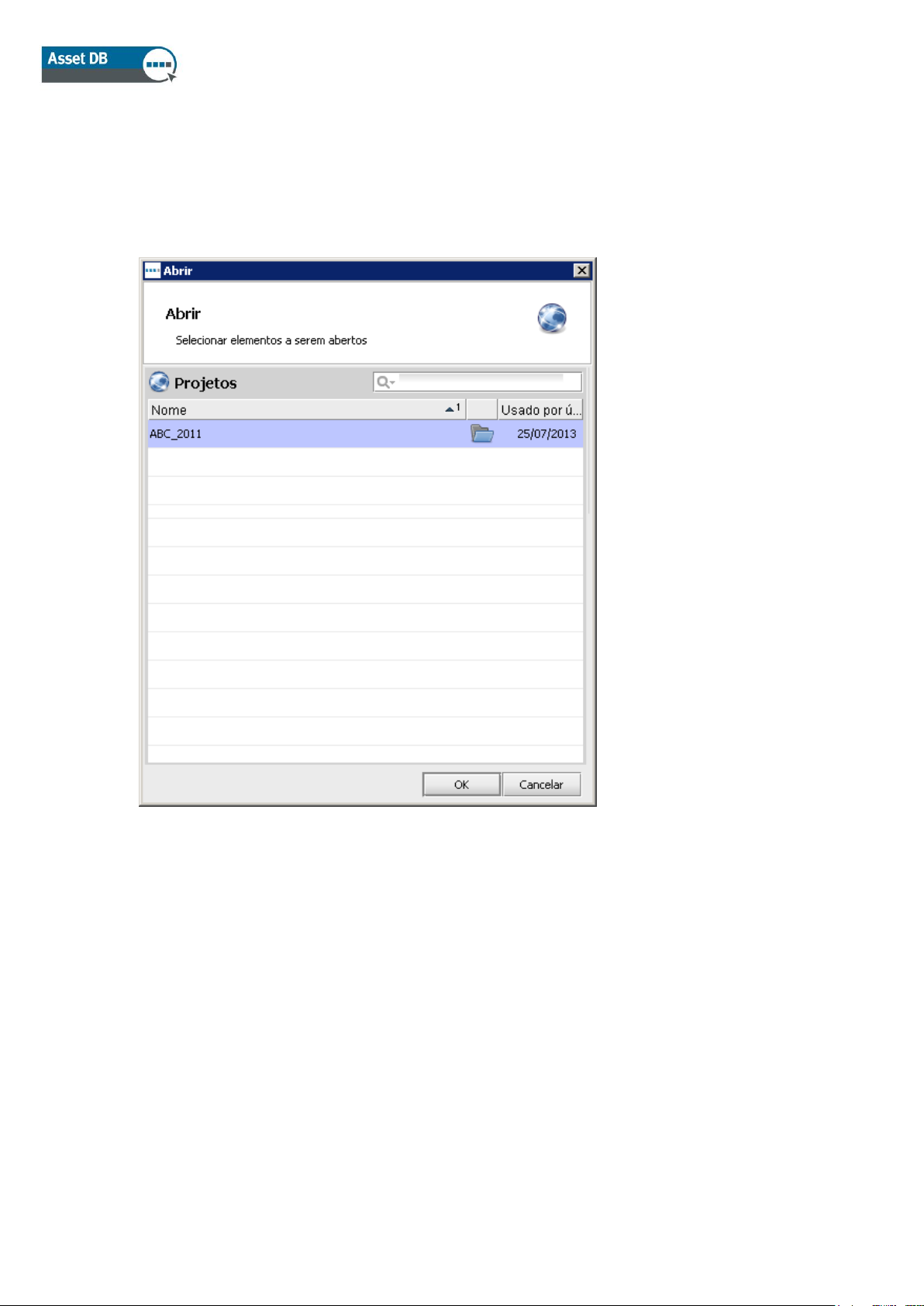
Manual do Usuário do Auditor
1.3 Como abrir um projeto existente
Acesse Arquivo > Abrir ou clique no botão Abrir projeto na parte superior esquerda para abrir
uma janela pop-up contendo a lista de projetos disponíveis. Selecione o projeto desejado na
lista e clique em OK para abrir.
Figura 2. Abrir o projeto
É possível classificar as colunas "Nome" e "Usado por último" clicando no título. Também é
possível buscar um projeto usando a barra de pesquisa na parte superior direita.
Se você tiver uma Análise TCO, Cálculo ecológico ou Solução vinculados a um projeto, poderá
selecioná-los simultaneamente com o Projeto e abri-los juntos ao mesmo tempo se isso for
permitido pelo seu nível de licença. Consulte o Manual do Analyst ou o Manual do Architect
para obter mais informações.
- 2 - Asset DB v4.4
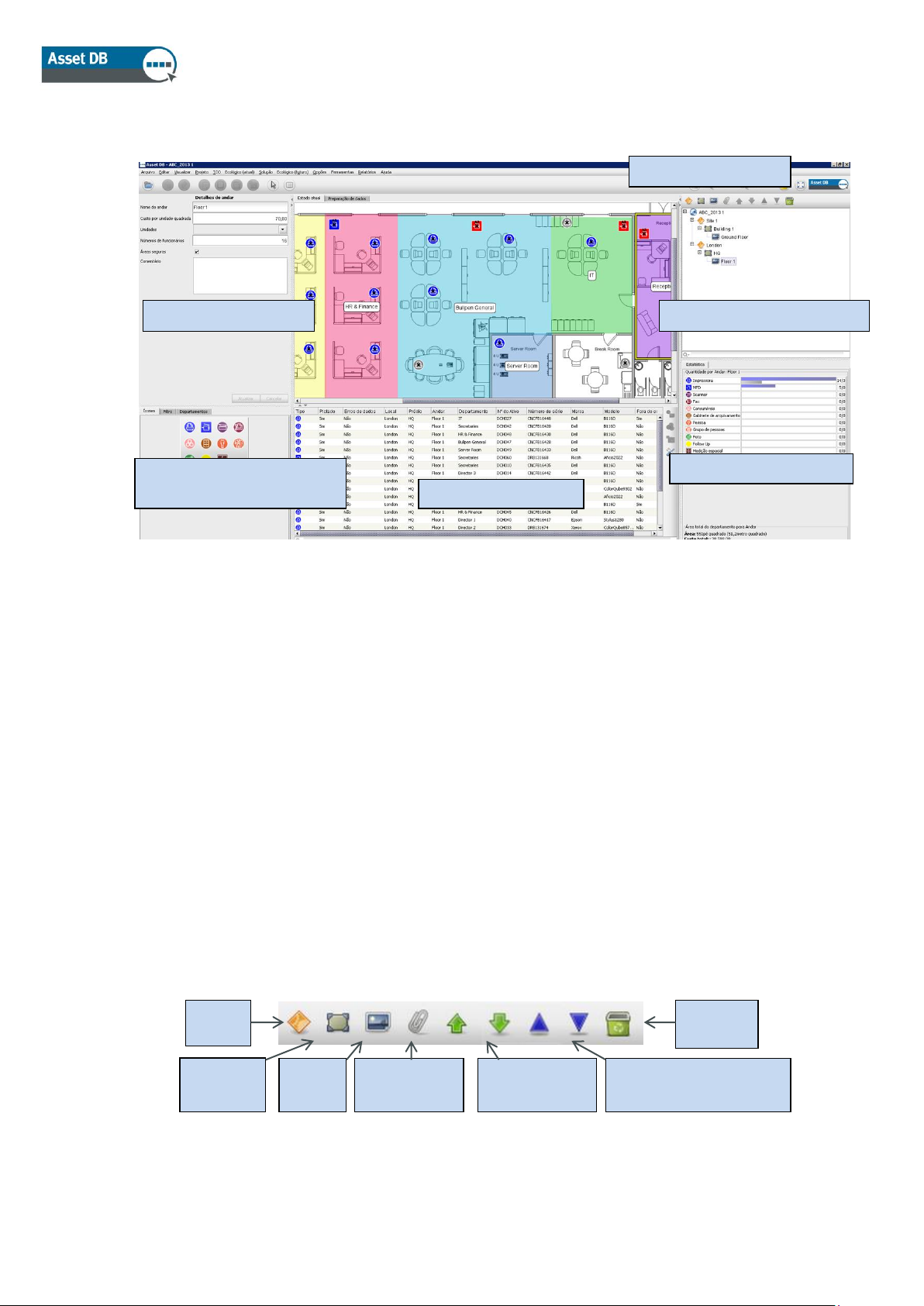
Manual do Usuário do Auditor
Console de detalhes
Console de ferramenta
com guias
Controle de zoom
Console da organização
Console de estatística
Tabela de ativos
Excluir
objeto
Novo
andar
Novo
prédio
Novo
site
Anexar
Planta baixa
Classificar em ordem
crescente/decrescente
Mover objeto
para cima/ para
baixo
2 Visão geral da área de trabalho
Figura 3. Visão geral da área de trabalho
3 Estrutura do projeto
3.1 Como criar uma estrutura do projeto
O console na parte superior direita da área de trabalho do andar é usado para criar uma
estrutura lógica de sua organização como mostrado em Figura 3. Uma organização é
representada por uma árvore de objetos compostos em ordem hierárquica de projeto, local,
prédio e andar. Para adicionar um novo objeto, basta selecionar o objeto pai na árvore e clicar
no botão apropriado localizado na barra de ferramentas acima da árvore. Por exemplo, para
adicionar um novo prédio em um local, clique no local ao qual deseja adicionar um prédio e
clique no botão "Adicionar prédio" na barra de ferramentas. Consulte Figura 4.
A barra de ferramentas na parte superior do Console da organização tem várias funções.
Exceto ao adicionar Locais, Prédios, Andares, você pode anexar Plantas baixas, mover objetos
para cima e para baixo e classificar objetos em ordem crescente ou decrescente.
- 3 - Asset DB v4.4
Figura 4. Ações da Árvore de organização do projeto
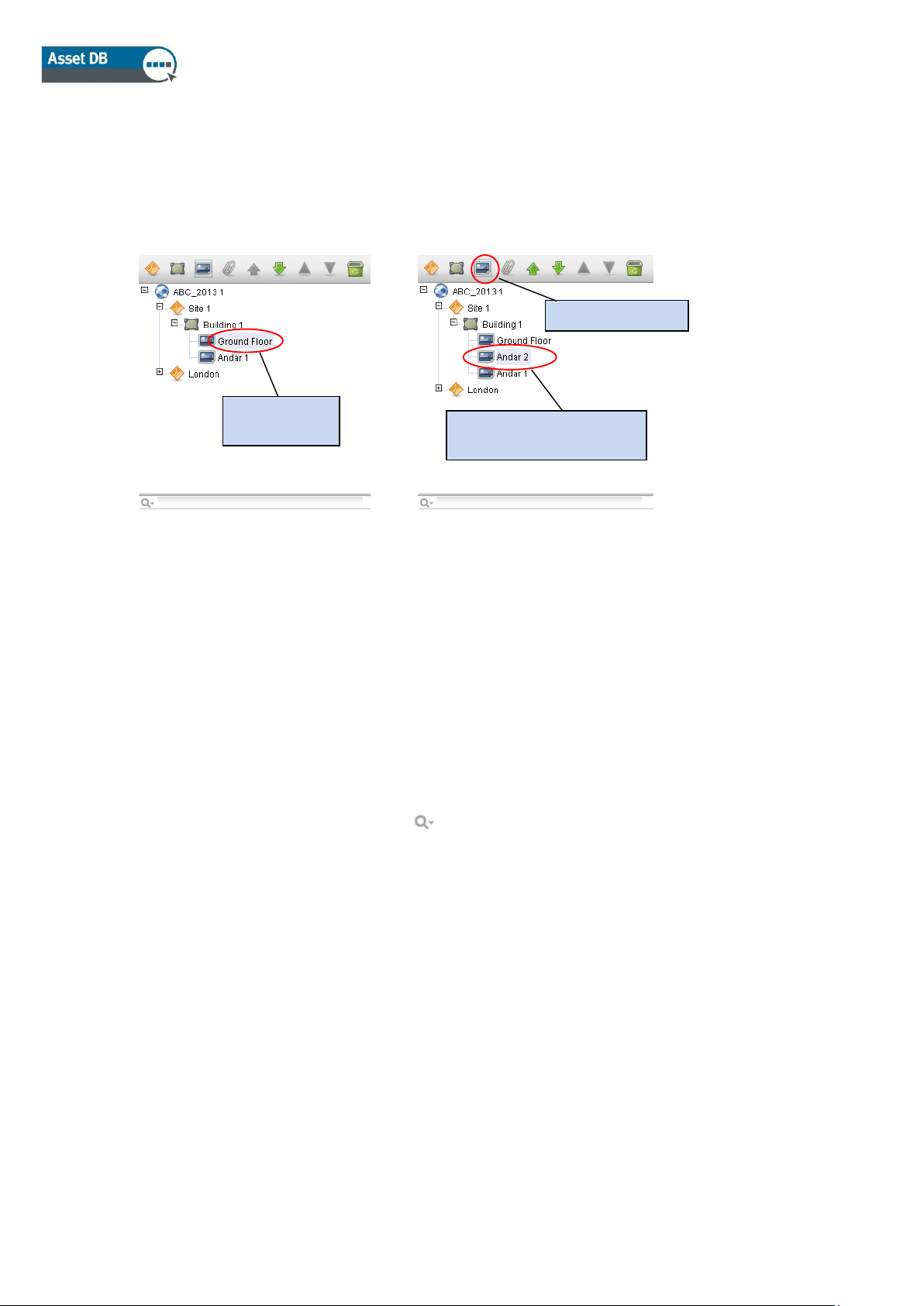
Manual do Usuário do Auditor
Andar térreo
selecionado
2º andar aparece abaixo
do andar selecionado
Adicionar andar
Na Árvore do projeto, você verá a organização hierárquica de Andares em um Prédio, Prédios
em um Local e Locais em um Projeto. Se escolher inserir um objeto secundário em um objeto
pai, esse objeto aparecerá diretamente abaixo do objeto selecionado e não diretamente na
parte inferior da lista. Será o caso de inserir ou não um Local, Prédio ou Andar (consulte Figura
5).
Figura 5. Inserção de objetos secundários
Para classificar objetos na lista, use as setas verdes para mover objetos para cima ou para
baixo. Para classificar em um objeto pai, é possível usar os ícones de triângulo azuis para
classificar objetos filhos em ordem alfabética; ex.: Para classificar Andares em Prédios ou
Prédios em Locais etc.
3.2 Pesquisa na estrutura do projeto
Pesquisar objetos no Console da organização é possível por meio da barra de pesquisa
localizada na parte inferior do console (consulte Figura 6). Por padrão, a pesquisa será
executada para um nome de objeto, mas você pode incluir outros campos de dados na
pesquisa, clicando no botão Pesquisar à esquerda do campo de pesquisa, selecionando
o nível para o qual deseja incluir mais campos de dados e, em seguida, marcando os campos
que deseja incluir na seguinte janela pop-up (consulte Figura 7).
Nota: a pesquisa atua como um filtro e ocultará objetos da visualização. Para exibir todos os
locais, prédios e andares novamente, é necessário limpar a barra de pesquisa, usando o ícone
de cruz cinza à direita do campo de pesquisa (Figura 6).
- 4 - Asset DB v4.4
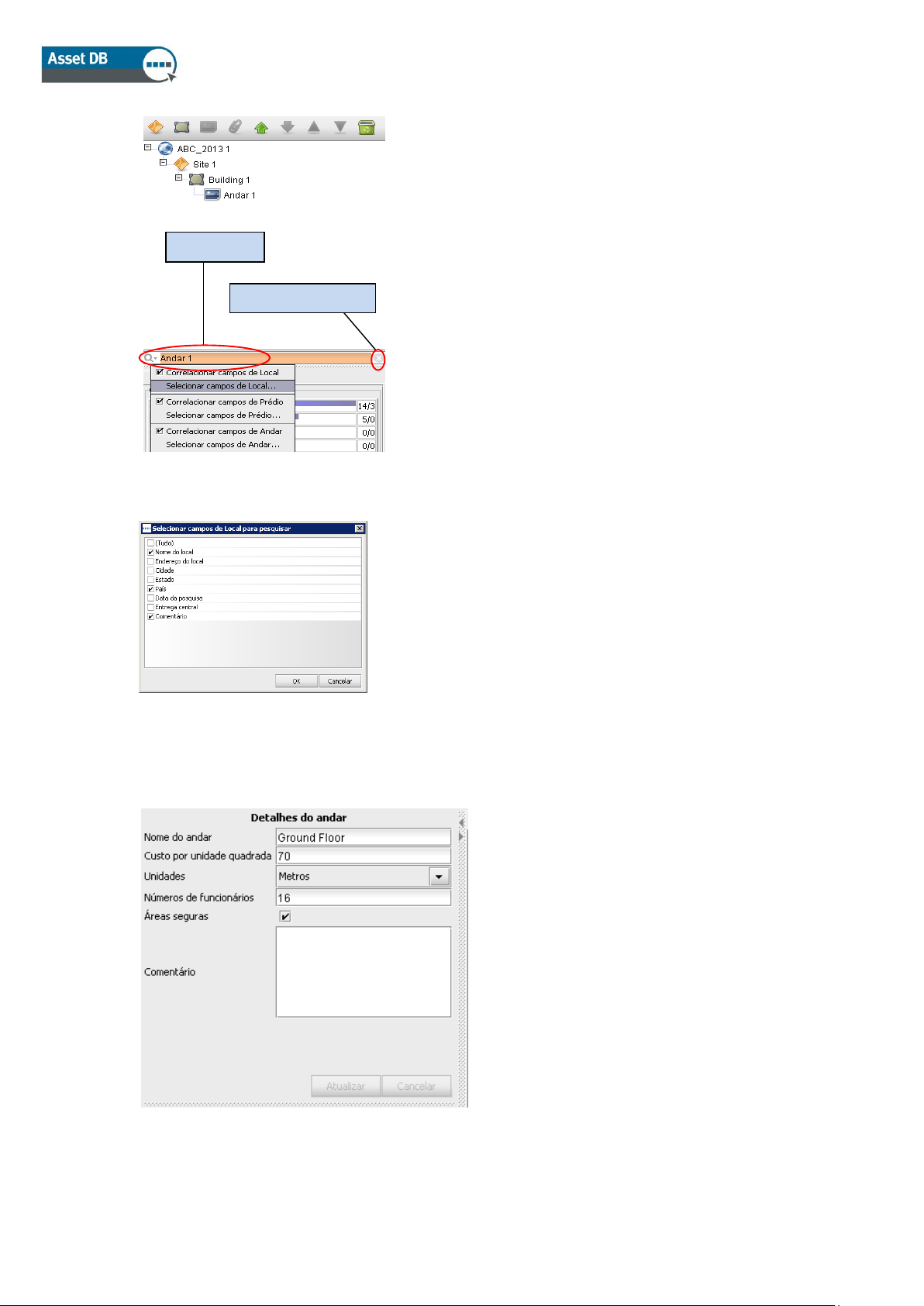
Manual do Usuário do Auditor
Limpar pesquisa
Pesquisar
Figura 6. Pesquisar
Figura 7. Selecionar campos de Local para incluir na pesquisa
Depois que um novo objeto tiver sido adicionado à árvore, seus detalhes poderão ser alterados
no console, no lado superior esquerdo da tela.
Figura 8. Detalhes do andar
- 5 - Asset DB v4.4
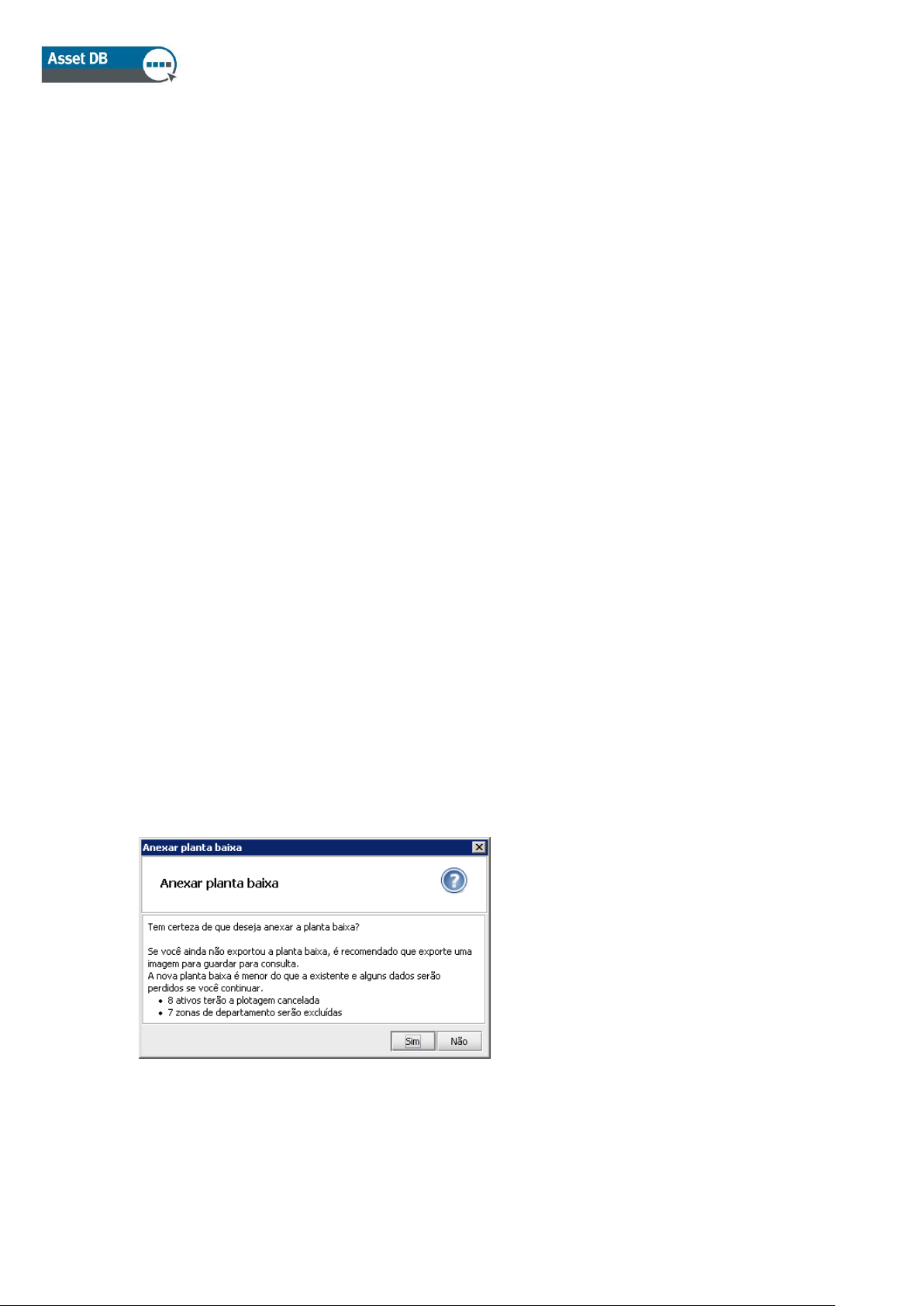
Manual do Usuário do Auditor
No nível do andar, as imagens digitais das plantas baixas podem ser anexadas, selecionando
o ícone de "clipe de papel" (consulte Figura 4). Se o andar ou outro nível for adicionado no
lugar errado na árvore organizacional, ele poderá ser reposicionado para cima ou para baixo
dentro desse nível, usando os botões de seta ou ser excluído totalmente, usando o botão
Excluir (também em Figura 4).
3.3 Formato necessário para plantas baixas
O Asset DB requer que as plantas baixas digitalizadas sejam de tamanho A3 com resolução
de 300 dpi e densidade de cor de 8 bits ou menos. A planta baixa não deve ser maior que
2.400 x 1.700 pixels. Essas configurações são ideais para acelerar a navegação e essenciais
para a adição bem-sucedida de plantas baixas. Imagens de planta baixa maiores que o
tamanho máximo não podem ser adicionadas.
Os formatos de arquivo com suporte são:
PNG (formato preferido para imagens geradas pelo computador)
JPEG (formato preferido para imagens digitalizadas)
TIFF
O formato ideal é um PNG gerado pelo computador com menos de 2 MB por andar. Se a sua
planta baixa estiver acima do tamanho recomendado, o Asset DB fará uma escala automática
da imagem para o tamanho máximo recomendado. É essencial que a planta baixa corresponda
aos critérios de tamanho definidos acima para que seja adicionada com sucesso a seu projeto.
Adicionar uma planta baixa a um andar que já possui ativos plotados (consulte a Seção 7)
pode fazer que os ativos fiquem desalinhados com a nova planta baixa ou que não sejam
plotados se passarem dos limites da nova planta baixa. Se isso ocorrer, você será avisado por
uma janela pop-up em Figura 9.
Figura 9. Aviso para anexar planta baixa
- 6 - Asset DB v4.4
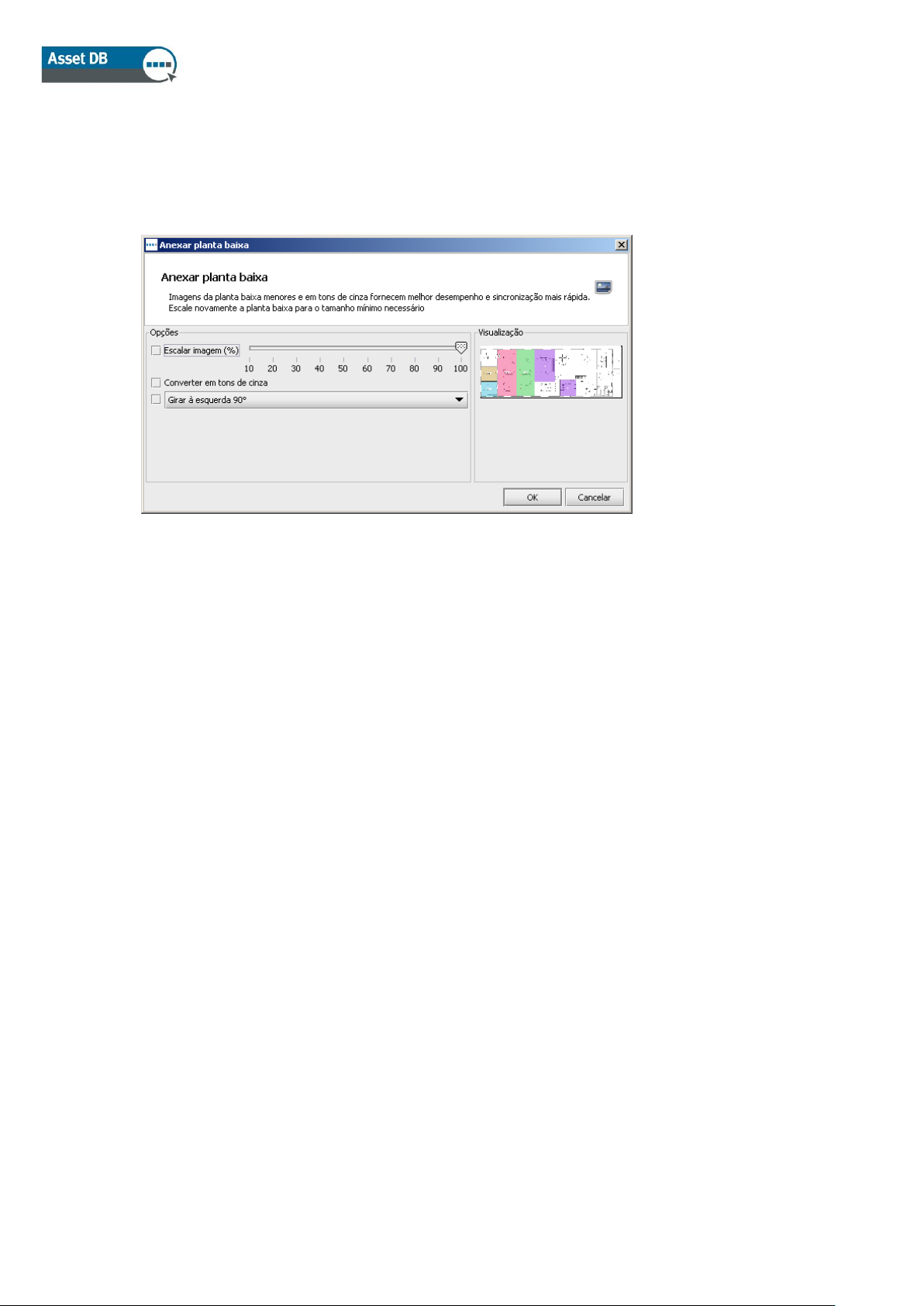
Manual do Usuário do Auditor
3.4 Alterações nas plantas baixas no Asset DB
Depois de selecionar uma planta baixa para importar, será exibida uma janela pop-up com
opções para ajustar a planta baixa.
Figura 10. Tela Anexar planta baixa
Aqui você tem a opção de diminuir o tamanho da imagem, converter a planta baixa para tons
de cinza ou girá-la. Essas alterações devem ser feitas antes de você plotar quaisquer ícones
no andar, pois os ícones não serão girados ou dimensionados com a planta baixa.
4 Escala das Plantas baixas
Para poder medir distâncias, a planta baixa deve ser desenhada em escala que deve ser
definida usando a ferramenta Escala de andar. Para escalar a planta baixa você terá que saber
o comprimento em pés ou metros de uma determinada seção na planta baixa. Geralmente
seria o comprimento de uma parede ou divisória ou a largura de uma entrada.
Para definir a escala da planta baixa, use Projeto > Escala de andar > Escalar planta baixa
(Ctrl+Shift-S) ou use o botão "Escalar planta baixa" na parte inferior da guia Estatística.
- 7 - Asset DB v4.4

Manual do Usuário do Auditor
Figura 11. Selecione a ferramenta de escala
Depois de selecionar, o cursor aparecerá reticulado. Clique para colocar o ponto inicial do
objeto sendo usado para criar a escala do plano. Nesse momento o cursor criará uma seta
com duas pontas. Localize o ponto final e clique novamente para completar a seta. Depois que
a linha da escala for desenhada, use o diálogo pop-up para definir o comprimento dessa linha
em pés ou metros (veja a Figura 12).
Figura 12. Insira uma escala para o desenho da linha
Dica importante: As entradas padrão geralmente têm 0,9 metros ou 3 pés de largura.
Para verificar se você definiu sua escala corretamente, use a ferramenta Medir conforme
descrita na Seção 11.
- 8 - Asset DB v4.4
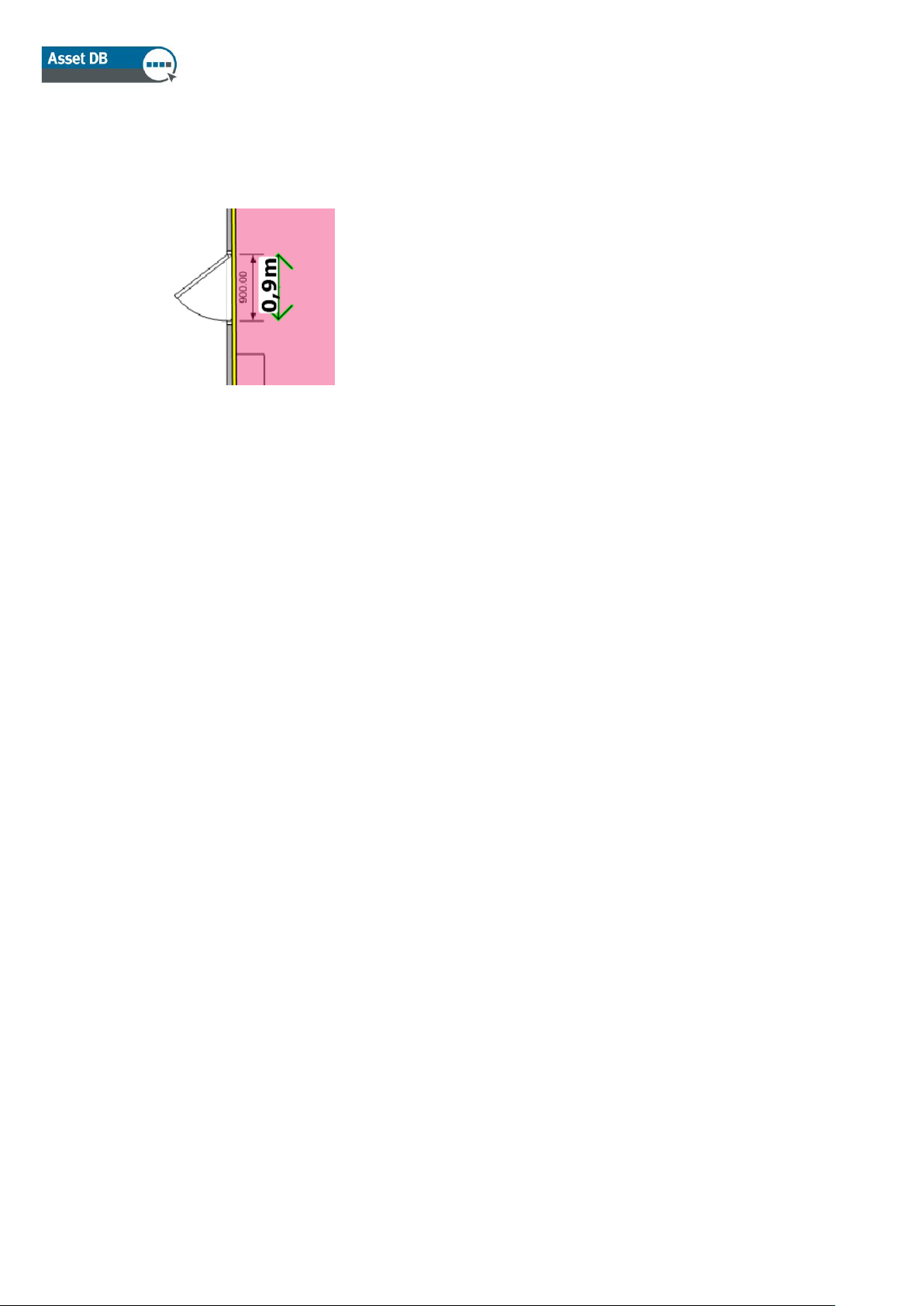
Manual do Usuário do Auditor
A medição continuará no piso. Você pode ligar e desligar a seta de medição verde usando
Projeto > Escala de andar > Mostrar medidas (Ctrl+Shift-M). Isso vai exibir ou ocultar a seta e
a medida que foi inserida, como mostra a Figura 12.
Figura 13. Mostrar medida do andar escalado
5 Mapeamento do Departamento
A primeira etapa que você deve realizar antes de colocar qualquer um de seus ativos na planta
baixa é definir os nomes de seu departamento e desenhar os departamentos na planta. Ao
definir seus departamentos primeiro, a janela suspensa do departamento na janela de detalhes
do ativo (explicado na Seção 7.1) será preenchida automaticamente, acelerando o processo
de entrada.
A guia Departamentos (consulte a Figura 14) permite que você defina seus departamentos.
Clique no botão Adicionar, insira o nome de seu departamento e escolha uma cor para esse
departamento. Se você decidir alterar uma cor para o departamento, clique no botão Editar
para corrigir. Repita esse processo até que tenha definido todos os departamentos. É possível
adicionar mais departamentos posteriormente no processo, conforme necessário.
Dica importante: Escolha cores fortes para cada departamento para ter mais controle sobre
o quanto de brilho aparece em sua planta baixa.
- 9 - Asset DB v4.4
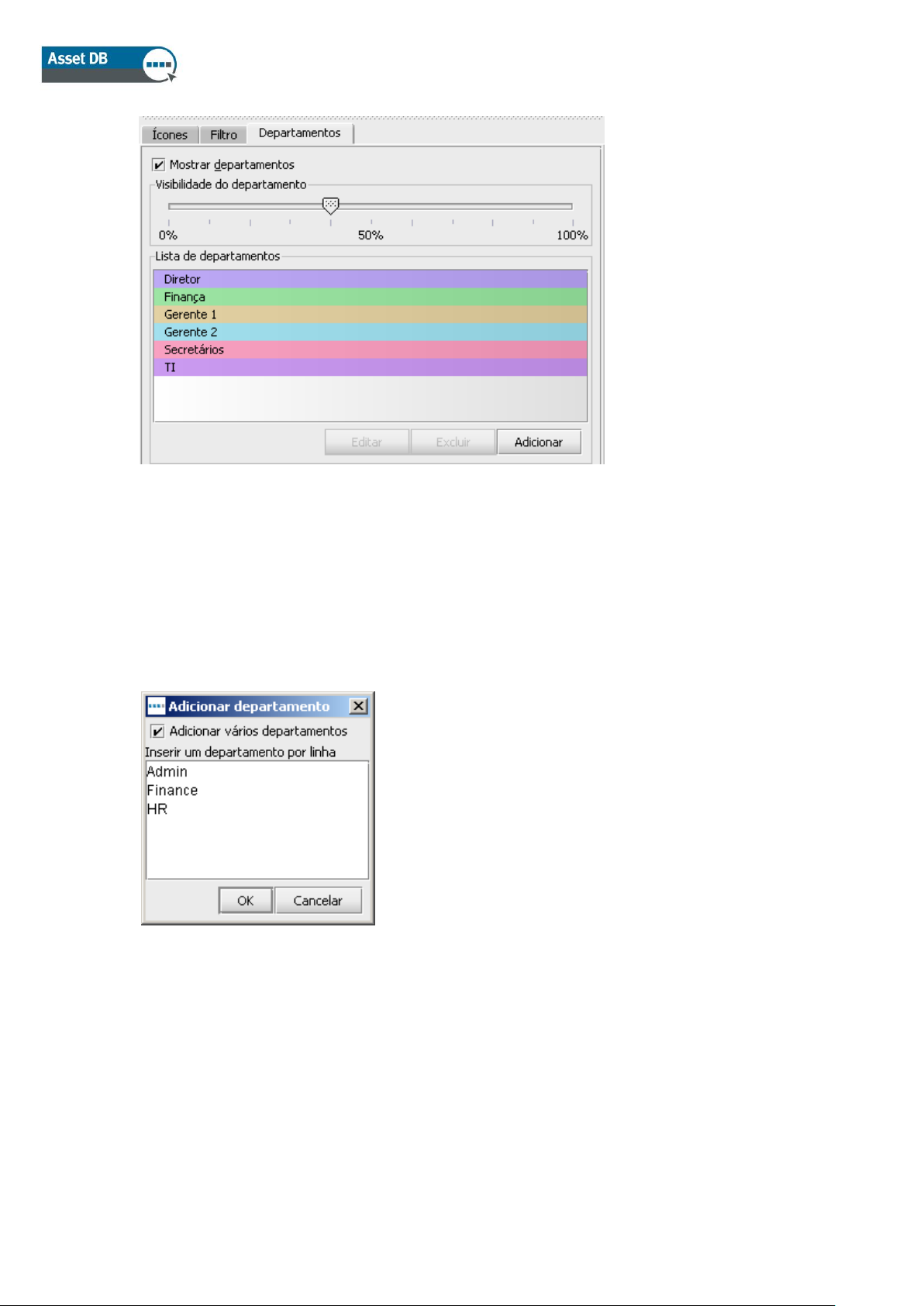
Manual do Usuário do Auditor
Figura 14. Guia Departamentos
Vários departamentos podem ser adicionados ao mesmo tempo se necessário, clicando na
caixa de seleção Adicionar vários departamentos na janela pop-up Adicionar departamento.
Isso permite que você adicione uma lista de departamentos onde cada um é inserido em uma
nova linha (consulte Figura 15). O Asset DB atribuirá então uma cor aleatória para cada
entrada. Se a cor não for adequada ela poderá ser editada posteriormente, selecionando o
departamento na lista e clicando em Editar.
Figura 15. Adição de vários departamentos
5.1 Desenho de zonas de departamento
Na guia Departamento, selecione um departamento na lista que você criou anteriormente e
clique no botão Desenhar. O cursor aparecerá reticulado. Agora, você pode desenhar um
departamento retangular no andar clicando em um canto e arrastando para o canto oposto do
departamento.
- 10 - Asset DB v4.4
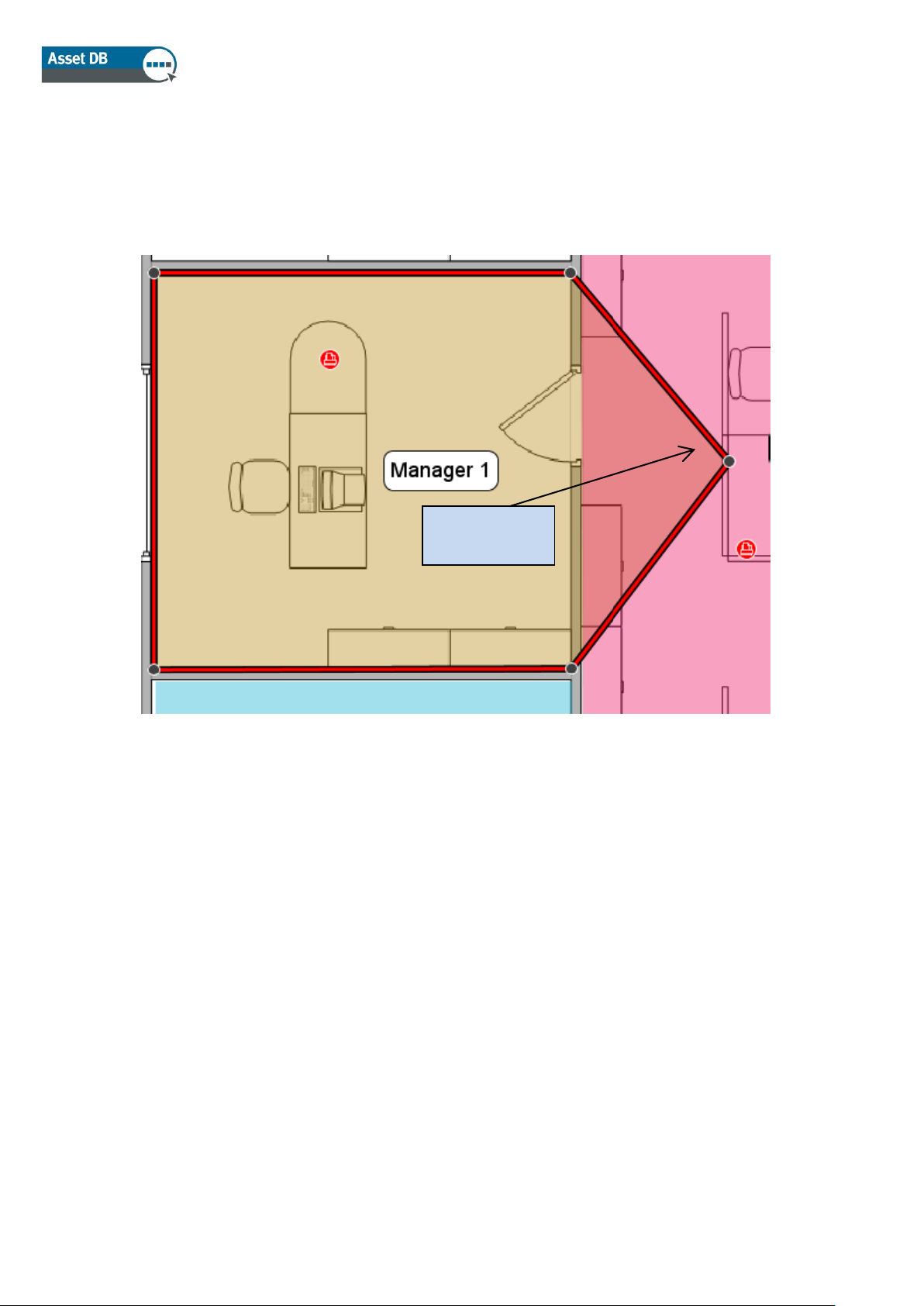
Manual do Usuário do Auditor
Nó criado
recentemente
Os quatro cantos terão nós pretos, e cada um deles pode ser movido para ajustar o formato
do departamento que você está mapeando.
Novos nós também podem ser adicionados conforme necessário, clicando em uma das bordas
do departamento e arrastando como mostra a Figura 16.
Figura 16. Desenho de departamentos
Como alternativa, um departamento pode ser desenhado, clicando na planta baixa para
colocar pontos marcando os cantos da zona de departamento. Para concluir, passe o mouse
sobre o primeiro ponto até ver uma borda amarela ao redor dele e então clique no primeiro
ponto novamente. Depois que o departamento for desenhado, selecione-o clicando em
qualquer lugar nele. Exatamente como um departamento retangular, esse tipo de mapa de
departamento também pode ser corrigido, movendo os nós existentes ou criando novos nós.
O custo por metro/pé quadrado de uma Zona de departamento pode ser inserido no console
de detalhes à esquerda da área de trabalho. Observe que um custo pode ser inserido em
qualquer nível na árvore de organização, porém os custos definidos em níveis inferiores na
árvore substituirão os custos definidos em níveis superiores.
- 11 - Asset DB v4.4
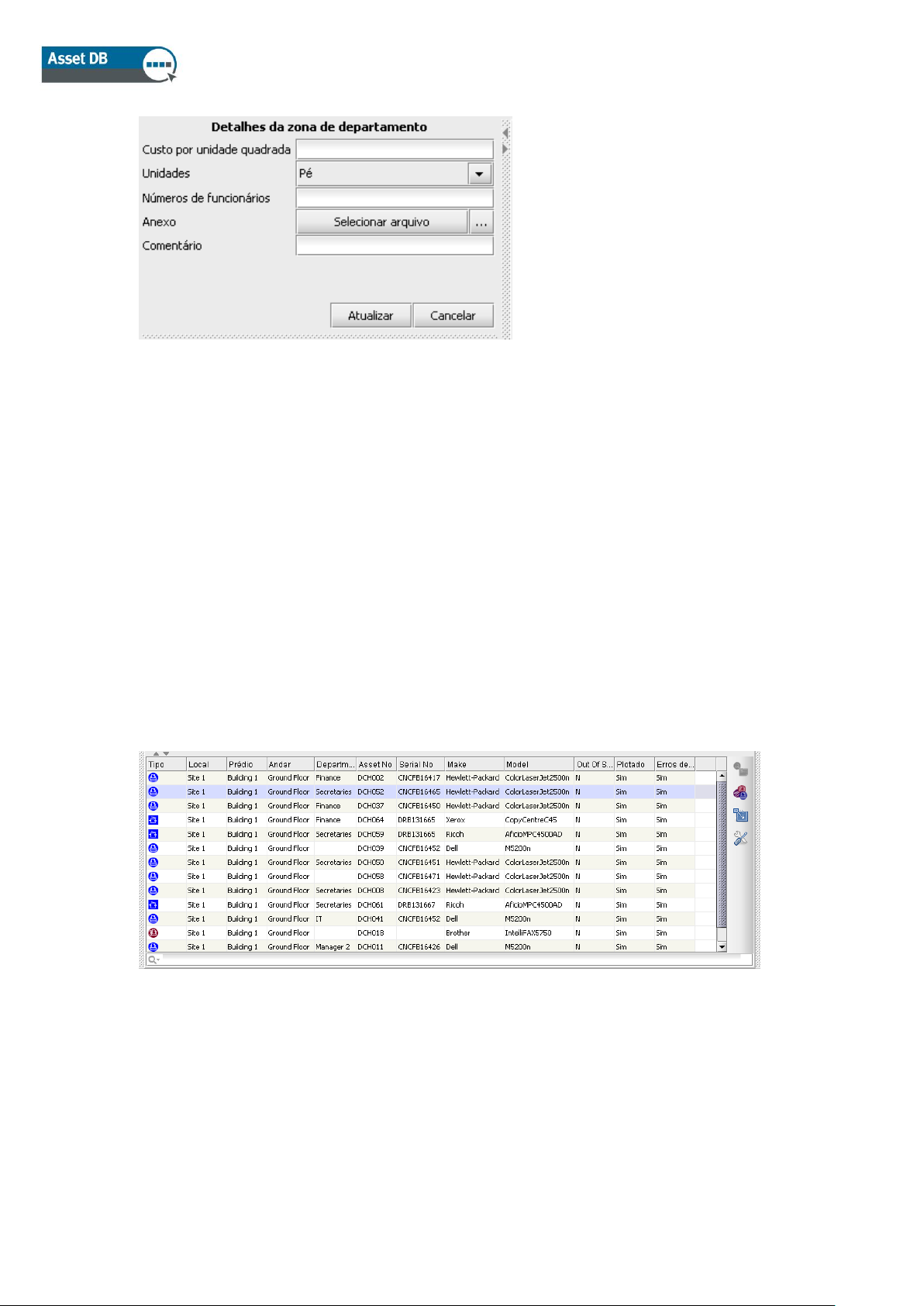
Manual do Usuário do Auditor
Figura 17. Inserir detalhes do custo para a zona de departamento
Depois que um departamento for desenhado, o nome dele aparecerá em uma caixa dentro da
zona de departamento. É possível arrastar essa caixa ao redor da zona de departamento para
localizar um local adequado para ele, porém ele não será movido para fora da área que você
desenhou. Para alterar a cor e o tamanho dessa legenda, acesse Opções > Opções de
exibição (Alt-Enter) e escolha a guia Departamentos.
Para excluir uma Zona de departamento, selecione a zona na planta baixa e use o ícone Excluir
na barra de ferramentas ou pressione a tecla Delete. A exclusão de uma Zona de departamento
da planta baixa não excluirá quaisquer ativos dentro dessa zona. Se você decidir colocar um
novo departamento sobre os ativos, esses ativos serão atribuídos automaticamente à Zona de
departamento criada recentemente.
6 Visualização da tabela de ativos
Figura 18. Visualização da tabela
A visualização da tabela permite que você visualize e filtre seus ativos com base em uma
variedade de critérios. Você pode expandir ou reduzir a tabela arrastando a barra superior para
cima ou para baixo.
Para alterar as colunas visíveis, clique com o botão direito do mouse em qualquer barra de
cabeçalho de coluna e escolha dentre as opções no menu. Ao clicar em "Mais" será exibida
uma lista de colunas disponíveis para adicionar à tabela, permitindo que você decida quais
colunas está visualizando.
- 12 - Asset DB v4.4

Manual do Usuário do Auditor
6.1 Filtro de colunas
Para filtrar as colunas na tabela, clique no lado direito do cabeçalho da coluna como mostra a
Figura 19. Para mostrar apenas uma marca de dispositivos, remova as marcas de seleção das
outras. Para desativar o filtro, clique em "Todos" ou clique com o botão direito do mouse na
barra de cabeçalhos e selecione "Limpar todos os filtros".
Figura 19. Visualização de filtro
6.2 Ferramentas de tabela
No lado direito da tabela há quatro botões para você usar juntamente com a tabela. Eles
executam as seguintes funções.
Plotar ativo - descrito na Seção 7.3, este botão permite que você plote um ativo
em sua tabela, que ainda não esteja posicionado em uma planta baixa
Alterar o tipo de ativo - o Asset DB atribuirá um tipo de dispositivo a um modelo quando
ele for importado para a tabela (Seção 15.2.2). Para alterá-lo ou configurá-lo no
primeiro lugar se um dispositivo não for reconhecido, selecione e escolha o ícone
correto.
Realocar - Permite que você realoque um dispositivo para um novo andar. Mais
informações sobre realocação podem ser localizadas na Seção 9.2.
Botão Ferramentas - permite que você altere as configurações na tabela. Aqui
pode ser encontrada a opção de exibir Ativos sem um andar.
- 13 - Asset DB v4.4
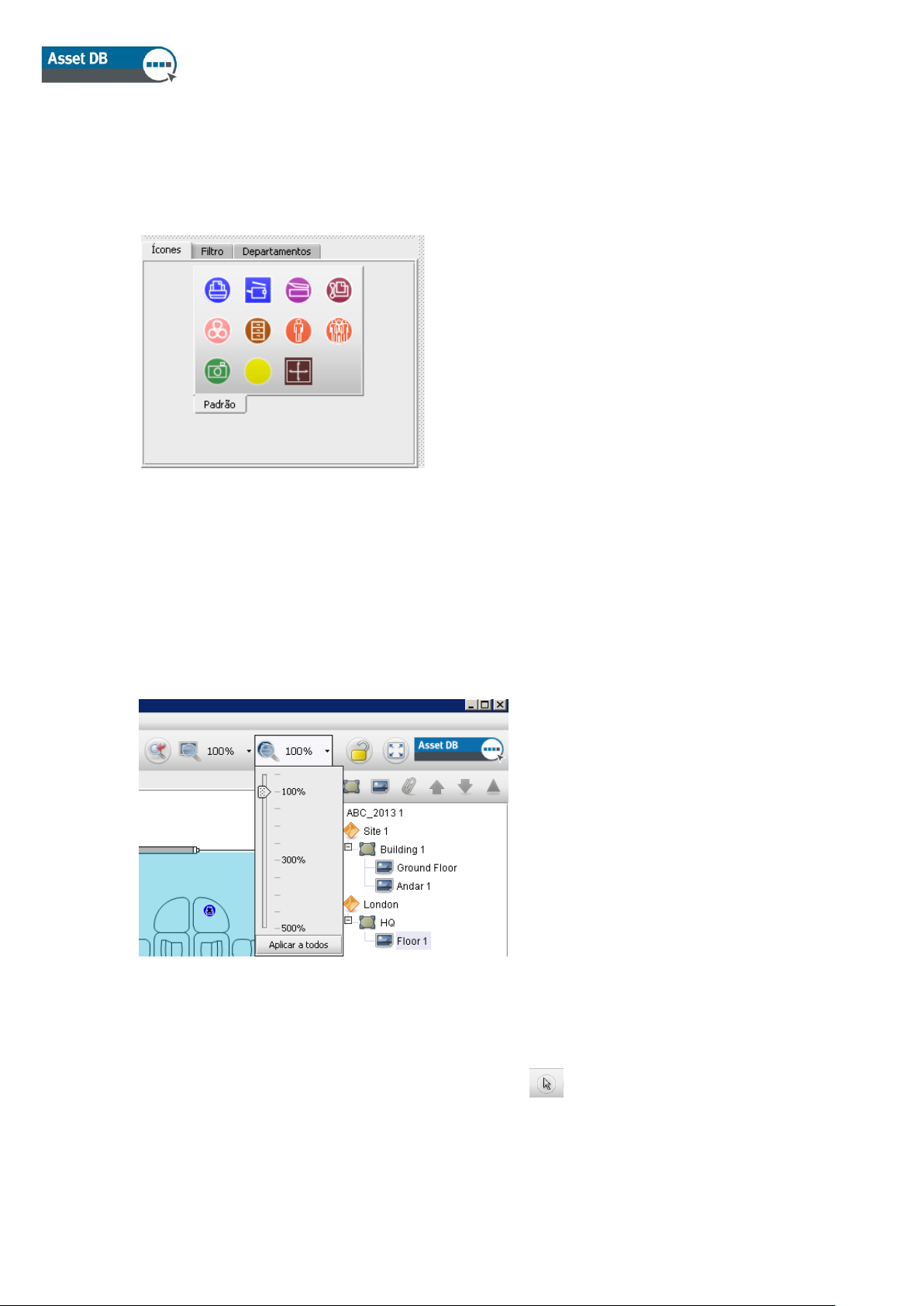
Manual do Usuário do Auditor
7 Plotagem de ativos
7.1 Posicionamento de ícones na guia Ícones
Figura 20. Guia Ícone
A guia Ícones na parte inferior esquerda da área de trabalho pode ser usada para selecionar
os ativos a serem colocados na planta baixa. Para ver o que cada ícone representa, passe o
mouse sobre ele para exibir uma descrição. Depois de clicar no ícone apropriado, ele ficará
"fixo" ao cursor até ser colocado na planta baixa, clicando novamente no local desejado.
Os ícones podem ser redimensionados usando o controle deslizante mostrado em Figura 21.
Figura 21. Controle deslizante de tamanho do ícone
É possível adicionar mais ícones ao seu conjunto de ferramentas, se necessário. As instruções
sobre como adicionar ícones são encontradas na Seção 17. Se um ícone for selecionado
involuntariamente, você poderá clicar no botão Cursor na parte superior da tela para
cancelar a seleção.
- 14 - Asset DB v4.4
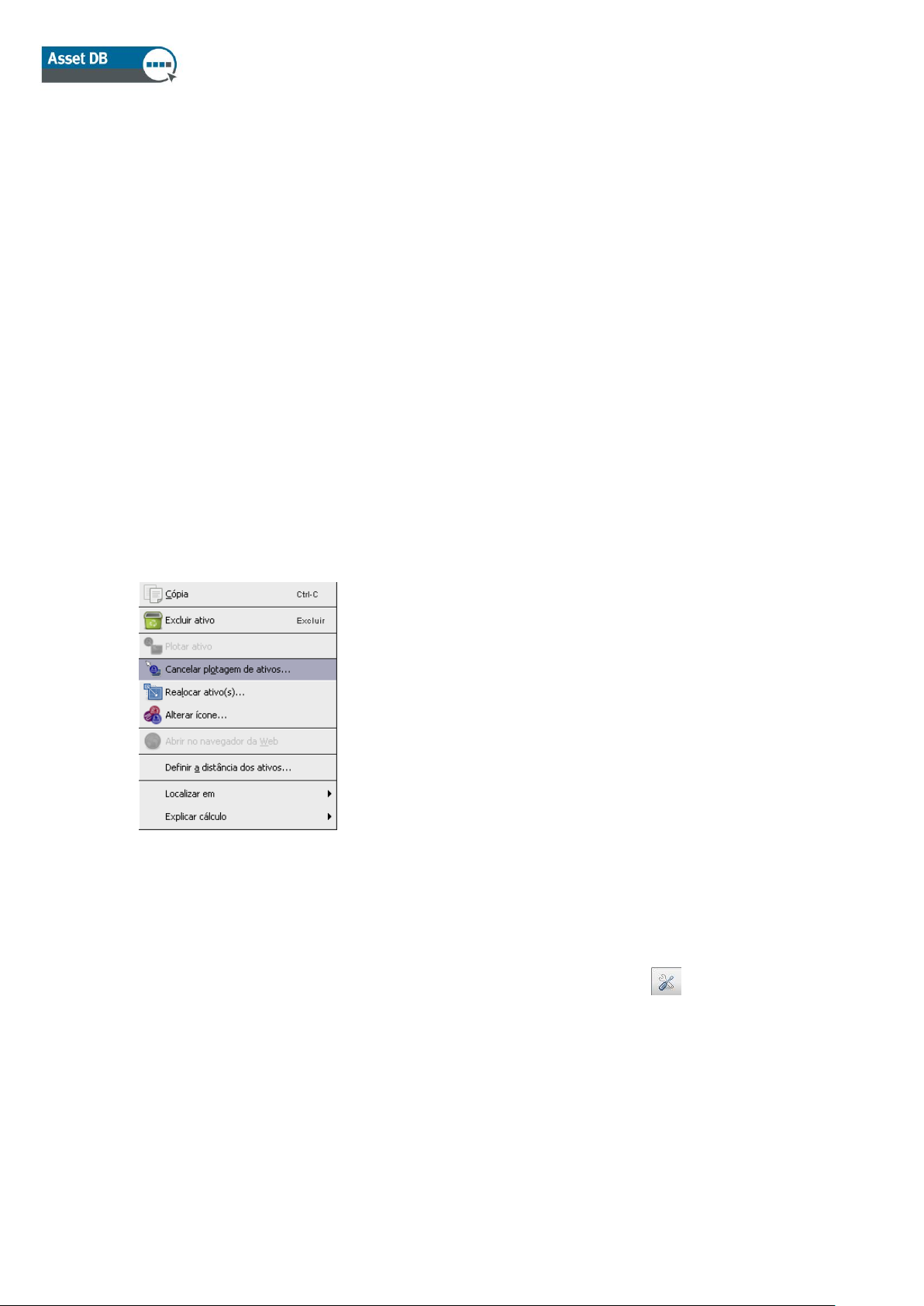
Manual do Usuário do Auditor
Depois que um ativo for colocado na planta baixa, os detalhes poderão ser inseridos no console
Detalhes do ativo na parte superior esquerda da área de trabalho. Quando a entrada de dados
for concluída, clique no botão Atualizar para salvar os detalhes.
Se você não estiver satisfeito com o local de um ativo, poderá movê-lo arrastando-o com a
caneta ou o botão esquerdo do mouse.
Nota: Todas as ações, como posicionar ou mover ativos na planta baixa, são salvas
instantaneamente. O aplicativo pode ser interrompido a qualquer momento sem que nenhum
dado seja perdido.
7.2 Cancelamento da plotagem de ativos
Uma vez plotado na planta baixa, um ativo pode ser removido ao clicar com o botão direito do
mouse e selecionar "Cancelar plotagem de ativo". Consulte Figura 22. O ativo será removido
da planta baixa, mas não terá sua atribuição cancelada no andar. O Ativo permanecerá na
Tabela de ativos abaixo da janela Planta baixa, mas removido o Ícone o ativo será removido
da Planta baixa.
Figura 22. Cancelamento da plotagem de um ativo
7.3 Ícones de plotagem na Visualização da tabela de ativos
Após importar dados externos (Seção 15.2.1), alguns dispositivos podem não ser plotados.
Para ver todos os dispositivos que não foram plotados, primeiro clique em e certifique-se
de que a caixa esteja marcada na frente de "Incluir ativos sem um andar". Em seguida, clique
no lado direito do cabeçalho da coluna "Plotado" e marque a caixa na frente de "Falso" e
desmarque "Verdadeiro" para visualizar apenas os ativos não plotados. Se não houver a opção
"Falso", todos os dispositivos foram plotados.
- 15 - Asset DB v4.4
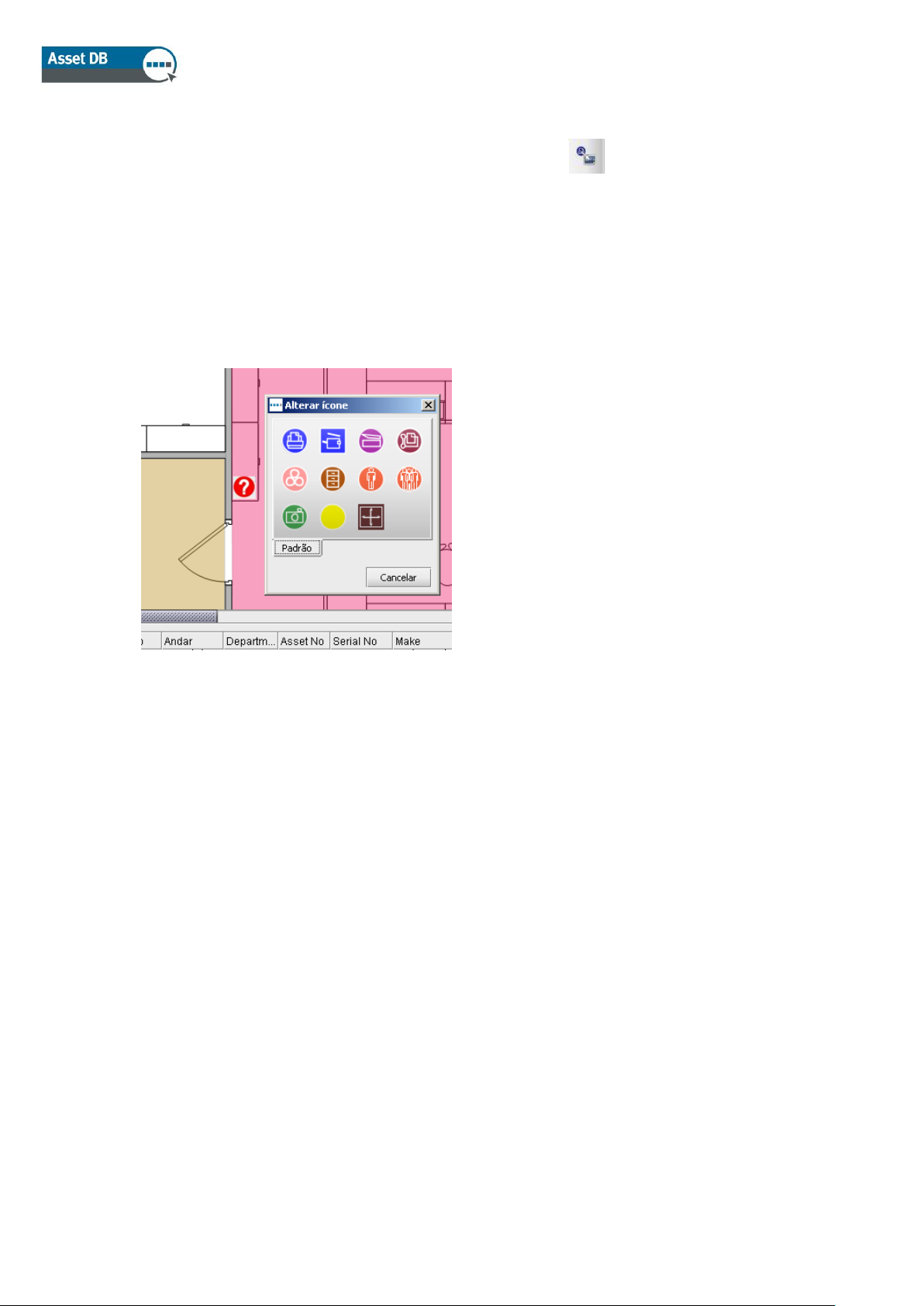
Manual do Usuário do Auditor
Depois que você tiver uma lista de dispositivos que não foram plotados, poderá plotá-los.
Clique no dispositivo na lista e escolha o botão "Plotar ativo" no lado direito da tabela,
ou clique com o botão direito do mouse no dispositivo na tabela e selecione-o no menu. Isso
anexará o ícone ao cursor. Clique no andar para colocar o ícone. É possível também clicar em
um dispositivo na lista e arrastá-lo para a planta baixa. Use a função Pesquisar descrita na
Seção 8.2 para localizar o dispositivo que você deseja plotar.
Se o dispositivo ainda não tiver um tipo, será solicitado que escolha o ícone correto, como
mostra a Figura 23.
Figura 23. Seleção de ícone
Depois que seu dispositivo estiver na planta baixa, a coluna Plotado será alterada de "Não"
para "Sim" e as colunas Local, Prédio e Andar serão preenchidas.
7.4 Ícones adaptáveis
Alguns dos ícones no Asset DB são adaptáveis, significando que eles são alterados
dinamicamente para fornecer uma exibição visual de determinados atributos definidos. Essa
poderosa função permite que você examine a planta baixa e determine rapidamente quais
dispositivos possuem atributos nomeados, por exemplo, cores, jato de tinta, monocromático,
A3, em rede etc. A Figura 24 mostra como os formatos de ícone são alterados para esses
atributos nomeados.
- 16 - Asset DB v4.4
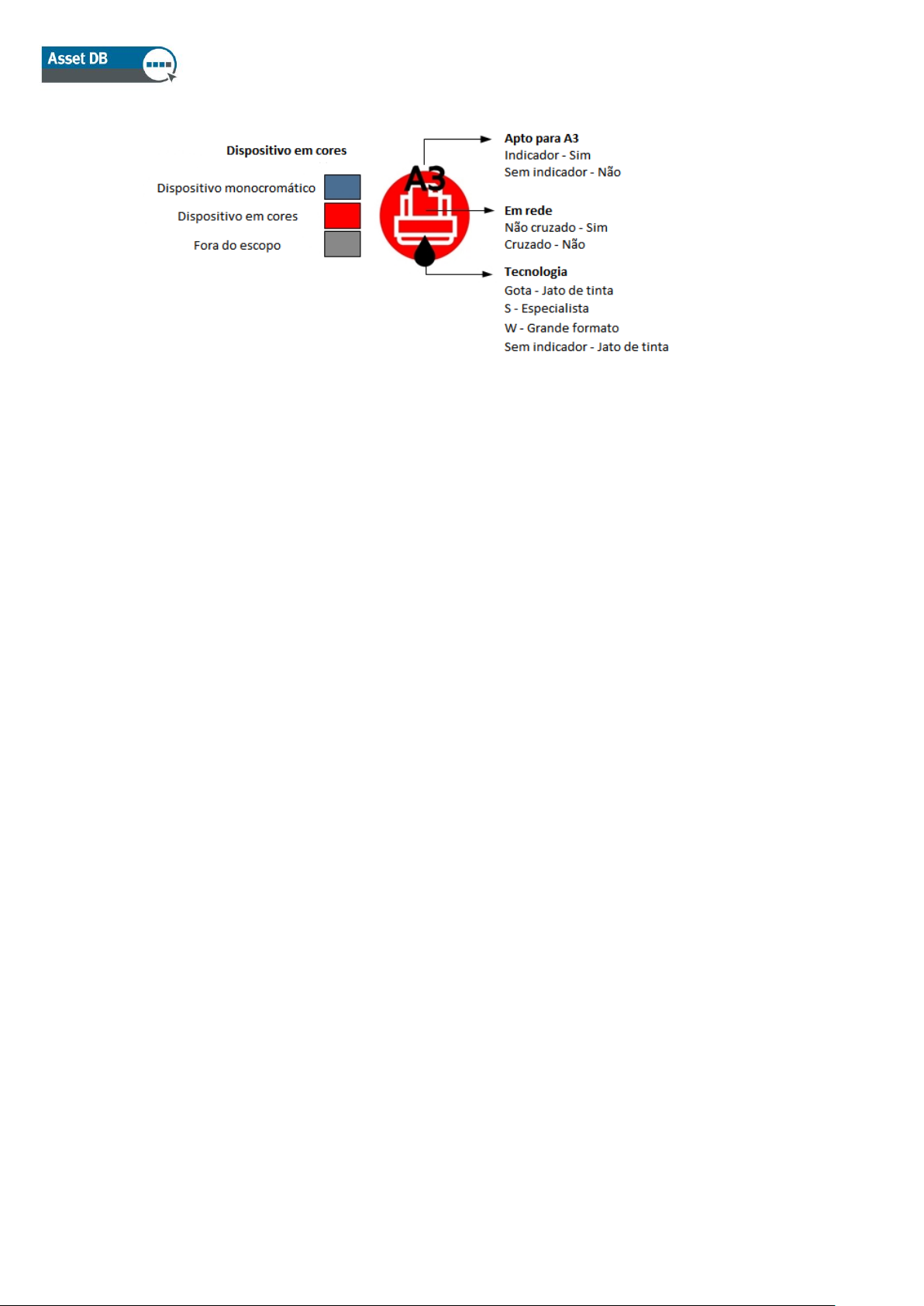
Manual do Usuário do Auditor
Figura 24. Indicadores da impressora
Note que as cores listadas acima podem não corresponder ao que é exibido se você
personalizou seus ícones para alterar as cores com base em critérios diferentes. Consulte a
Seção 17.1.3 para obter informações adicionais.
7.5 Tipos de ativos
Existem dois tipos de ativos: ativos Somente dados, como equipamentos eletrônicos; e ativos
Dados com imagem em miniatura, como unidades de armazenamento. Todos os ativos têm
uma ID, que é usada pelo Asset DB para identificar exclusivamente um ativo e localizá-lo em
uma planta baixa. A ID de um ativo é exclusiva.
7.6 Entrada de marca e modelo
Os itens eletrônicos possuem menus suspensos para entrada rápida e livre de erros de
informações sobre marca e modelo (consulte a Figura 25). Essas marcas e modelos são
desenhados a partir de um banco de dados extensivo exclusivo do Asset DB. As primeiras
nove marcas que aparecem no menu suspenso serão os modelos mais populares. Os dados
inseridos de outra maneira podem não ser encontrados no banco de dados TCO.
É possível também começar a digitar o nome de uma marca ou modelo no campo, e as opções
aparecerão abaixo no campo para você escolher dentre elas. Digite a parte mais exclusiva do
nome do modelo (por exemplo, o número do modelo sem abreviaturas de nome) para obter os
melhores resultados.
- 17 - Asset DB v4.4

Manual do Usuário do Auditor
Figura 25. Entrada de marca e modelo
Nota: A função de personalização do ícone (descrita na Seção 17.2) permite que você marque
qualquer campo de dados como "obrigatório". Esses campos aparecem com um contorno
vermelho conforme exibido em Figura 25. Depois de inserir os dados para um dispositivo, uma
janela pop-up avisará se você tiver esquecido de inserir os dados obrigatórios (consulte a
Figura 26). Esse é apenas um aviso e não forçará você a voltar e atualizar.
Figura 26. Aviso de validação
A notificação de campo obrigatório pode ser desativada no Asset DB; isso será especialmente
útil se você estiver trabalhando em um projeto após a auditoria, por exemplo, para fins de
projeto da solução. Para ativar e desativar essa função acesse Opções > Validação do campo.
Também é possível configurar suas próprias mensagens de validação através de
Personalizações de ícones. Isso é explicado na Seção 17.1.5.
- 18 - Asset DB v4.4

Manual do Usuário do Auditor
Adicionar nova
coluna de dados
Clique para alterar
ou excluir
Dependendo de quais opções foram selecionadas para um dispositivo, mais opções podem
estar visíveis. Por exemplo, se você marcou a caixa "Capacidade para papel grande" para
indicar que aquele dispositivo em particular é capaz de imprimir em papel grande, você verá
uma opção para indicar se essa função está sendo usada ou não em tal dispositivo.
7.7 Leituras do medidor
A captura de leituras do medidor do dispositivo é uma parte importante do processo de
auditoria. O Asset DB facilita isso permitindo a captura de leituras reversas do medidor.
Figura 27. Leituras do medidor
Os campos de leitura do medidor estarão visíveis com base nas informações digitadas em
outras guias. Por exemplo, a Figura 27 mostra leituras do medidor para um dispositivo
multifuncional em cores com capacidade de papel grande e com digitalização ativada. Se a
caixa de seleção de digitalização ativada não estivesse marcada na tela de capacidades, o
campo de Leitura de medição de digitalização não estaria visível. Uma impressora
monocromática A4 só exibiria os campos Monocromático e Total de vida padrão.
Na guia de especificações, é possível especificar quantos níveis do medidor em cores o dispositivo
é capaz de rastrear. Para dispositivos monocromáticos, normalmente o valor é 0. Para dispositivos
em cores padrão, normalmente o valor é 1. Para dispositivos capazes de capturar três níveis de
cores, é possível selecionar 3 e capturar a leitura dos três níveis de cores.
Nota: Se você tiver um campo de leitura do medidor "Contagem da vida útil" como parte de
suas personalizações de ícone, essa entrada não fará parte do cálculo de estatística da
impressora na guia Estatística ou Exportação de estatística. Apenas as leituras divididas por
monocromático e cores serão calculadas.
Os dados da leitura do medidor podem ser preenchidos a partir de uma origem externa.
Consulte a Seção 15.2.1 para obter informações adicionais.
- 19 - Asset DB v4.4

Manual do Usuário do Auditor
7.8 Scanners de código de barras
Os scanners de código de barras podem ser usados da mesma forma que a entrada pelo
teclado ou o reconhecimento de manuscrito. Coloque o cursor no campo apropriado e digitalize
com o scanner de código de barras para preenchê-lo. Ao programar o scanner de código de
barras para emular a tecla <Tab> após a digitalização, o cursor se moverá automaticamente
para o próximo campo. Portanto, se houver diversas partes de informações codificadas por
barra a serem inseridas, os códigos de barras poderão simplesmente ser digitalizados um após
o outro sem interrupção.
7.9 Câmeras digitais
Os ativos com imagens em miniatura podem exigir que se tire uma imagem digital do tipo de
ativo. O software da câmera deve ser iniciado para adicionar uma nova miniatura na galeria de
miniaturas. A galeria de miniaturas é acessada usando o botão abaixo da miniatura. Depois de
carregar uma imagem da câmera, ela aparecerá na galeria de miniaturas.
Figura 28. Uma imagem digital associada a um ativo
7.10 Galeria de miniaturas
Cada item na galeria de miniaturas possui seu próprio conjunto de campos.
É importante que esses campos sejam preenchidos corretamente para que a análise
estatística exata possa ocorrer automaticamente.
- 20 - Asset DB v4.4

Manual do Usuário do Auditor
Após adicionar um tipo de ativo à galeria, o mesmo tipo de ativo poderá ser selecionado
facilmente na galeria em vez de ser inserido. Uma miniatura selecionada é realçada em
vermelho (consulte Figura 29).
Os símbolos '%' e 'cm' não devem ser adicionados aos dados numéricos inseridos.
Nota importante para armazenamento de ativos: Ao inserir o número de gavetas para
armazenamento de itens, desconsidere os separadores verticais. Isso é importante para
cálculos estatísticos. O número de gavetas (ou prateleiras) deve ser gavetas horizontais
capazes de manter um arquivo A4. O número de gavetas é então multiplicado pelo maior valor
de comprimento e profundidade da unidade e depois pela porcentagem de utilização, para
calcular os metros lineares de armazenamento.
Figura 29. Galeria de miniaturas
7.11 Copiar e colar
Ao adicionar um número de ativos do mesmo tipo, há três maneiras de usar a ferramenta
Copiar e colar para que você não precise reinserir repetidamente as mesmas informações:
Após inserir o primeiro ativo duplicado, pressione o botão Copiar. Clicar no botão Colar
fará com que um ícone duplicado seja "fixado" ao cursor e permitirá o posicionamento
na planta baixa normalmente.
Como alternativa, você pode clicar com o botão direito do mouse no dispositivo e
selecionar Copiar no menu suspenso e, depois, clicar novamente com o botão direito
e selecionar Colar.
A terceira maneira é selecionar o ativo e depois usar a função de cópia Ctrl-C e a
função de colagem Ctrl-V para fixar o ativo em seu cursor pronto para ser posicionado
no local desejado.
- 21 - Asset DB v4.4

Manual do Usuário do Auditor
Figura 30. Copiar e colar ativo
7.12 Navegação geral para auditoria
A planta baixa de um andar pode ser visualizada clicando em seu ícone na árvore de
organização. Para mover a planta, clique em uma parte livre da planta baixa e arraste para a
posição desejada. A planta baixa também pode ser manipulada através de uma combinação
do uso da barra de zoom na parte superior da área de trabalho, do botão para restaurar zoom
e das barras de rolagem na borda da janela da planta baixa.
Quando o andar correto tiver sido selecionado, o espaço disponível para visualizar a planta baixa
poderá ser aumentado, pressionando o botão "expandir". Esse é um botão de alternância que
ocultará cada um dos painéis laterais por vez e então retornará ao layout padrão.
Figura 31. Expandir/bloquear a planta baixa
Todas as configurações de zoom e rolagem são lembradas de andar em andar na sua sessão
do Asset DB.
8 Visualização de informações do ativo
Para exibir ou editar os dados de um ativo no console Detalhes do ativo, selecione o ativo
pressionando com a caneta ou o clique com o botão esquerdo do mouse.
Dica importante: Ao revisar os ativos, é conveniente bloquear a planta baixa para evitar o
movimento acidental dos ativos. Para fazer isso, pressione o botão de cadeado na parte
superior direita da tela (consulte Figura 31).
8.1 Visualização da página da Web de um dispositivo
A maioria dos dispositivos ativados na rede executa um servidor da Web integrado. Se o
endereço IP do dispositivo tiver sido preenchido, clique com o botão direito do mouse no
dispositivo na planta baixa e escolha "Abrir no navegador da Web" para visualizar as páginas
da Web do dispositivo (consulte Figura 32).
- 22 - Asset DB v4.4

Manual do Usuário do Auditor
Barra de pesquisa
Figura 32. Visualizar a página da Web do dispositivo
Nota: para esta função você precisa de uma conexão de rede ativa para a rede na qual a
impressora está ligada.
8.2 Pesquisar
A barra de pesquisa está na parte inferior da janela (consulte a Figura 33). O 'texto da pesquisa'
pode ser inserido usando um teclado/bloco de manuscrito ou por meio de um scanner de
código de barras. Você pode procurar um ativo usando diversos critérios diferentes. Para
definir os campos nos quais a pesquisa está sendo realizada, clique na seta ao lado da lente
de aumento e escolha "Selecionar campos a pesquisar". Isso vai permitir a escolha de
um ou mais campos de dados para a pesquisa. À medida que você digitar seus critérios de
pesquisa, a lista de ativos será reduzida na tabela acima. A pesquisa se baseará no nível que
você selecionou na hierarquia do projeto. Por exemplo, se você estiver no nível de projeto,
esse ativo será pesquisado em todo o projeto.
Para limpar sua pesquisa e retornar a uma lista completa de ativos, clique na cruz à
direita da barra de pesquisa.
- 23 - Asset DB v4.4
Figura 33. Barra de pesquisa

Manual do Usuário do Auditor
No escopo
Fora do escopo
8.3 Estatística
Informações resumidas sobre os ativos em um andar e informações sobre custos da zona de
departamento podem ser exibidas usando a guia Estatística na parte inferior direita da área de
trabalho. As estatísticas são exibidas com base no nível de projeto que você tem destacado
no momento - Projeto, Prédio, Andar ou Departamento.
Figura 34. Estatística dos ativos
8.4 Filtro
A guia Filtro pode ser usada para ocultar e exibir elementos na planta baixa:
As zonas de departamento podem ser ativadas ou desativadas.
Todas as instâncias de um tipo de dispositivo específico podem ser exibidas ou
ocultadas na planta baixa.
Se ícones variáveis estiverem sendo usados, as cores variáveis dos dispositivos e os
indicadores de impressão que aparecem no ícone do dispositivo poderão ser
desativados.
Nota: Esses filtros continuam em vigor ao exportar plantas baixas para PDF (consulte a Seção
16).
- 24 - Asset DB v4.4

Manual do Usuário do Auditor
Figura 35. Guia Filtro
9 Funções adicionais do ativo
9.1 Alteração do tipo de dispositivo
Em alguns casos, poderá ser necessário alterar o tipo de dispositivo de um ícone na planta
baixa. Por exemplo, você pode ter colocado uma impressora no andar e inserido todos os
dados apropriados e depois perceber que ela deveria ser um MFP. Para alterar o tipo de
dispositivo ou destaque o dispositivo e use o menu Editar > Alterar ícone ou clique com o botão
direito do mouse no dispositivo em questão, escolha 'Alterar ícone' e selecione o ícone
desejado na janela pop-up resultante. Na maioria dos casos, os dados serão mapeados para
seu campo correspondente (por exemplo, os dados no campo Modelo permanecerão no
campo Modelo). Em casos onde o campo correspondente não existe no novo tipo de
dispositivo, os dados do campo não existente serão colocados no campo de comentário.
9.2 Realocação de ativos
De tempos em tempos os ativos terão que ser realocados nos andares. A função de realocação
pode ser encontrada clicando com o botão direito do mouse no ativo ou usando o ícone
Realocar na barra de ferramentas. Um diálogo aparecerá permitindo que você selecione o
andar de destino. Você será redirecionado ao novo andar. O ativo não aparecerá em sua planta
baixa, mas aparecerá na tabela para que você possa plotar no local correto.
- 25 - Asset DB v4.4

Manual do Usuário do Auditor
Você pode também realocar um ativo diretamente da tabela, escolhendo o botão Realocar no
lado direito da tabela ou na barra de ferramentas superior (consulte Figura 36).
Figura 36. Botão Realocar
9.3 Seleção múltipla
É possível selecionar vários ícones de uma vez de duas maneiras. O primeiro método é manter
pressionada a tecla Control no teclado e clicar em um dispositivo por vez. Você pode selecionálos no mapa ou na tabela. Os itens selecionados terão um quadrado atrás deles indicando que
foram selecionados.
O segundo método usa o ícone Seleção múltipla localizado na barra de ferramentas principal.
Basta clicar e arrastar para formar uma área desenhada no mapa e todos os dispositivos dentro
da área desenhada serão selecionados.
Depois de selecionados, os dispositivos poderão ser movidos como um grupo, excluídos ou
realocados para outro andar.
Figura 37. Seleção múltipla
- 26 - Asset DB v4.4

Manual do Usuário do Auditor
10 Notas do andar
As notas do andar podem ser adicionadas à planta baixa para compartilhar notas e ideias com
outros auditores ou com os arquitetos de solução. Elas são muito parecidas com as notas
coláveis exibidas em Figura 38.
Figura 38. Nota de andar
Também é possível colocar a nota em dispositivos ou áreas do andar clicando no pino na parte
superior direita e arrastando-o para a área onde você gostaria de colocar a nota.
A aparência da Nota de andar pode ser alterada entrando em Opções > Opções de
visualização (Alt+Enter) e escolhendo a guia Notas do andar.
- 27 - Asset DB v4.4

Manual do Usuário do Auditor
11 Ferramenta de medida
A ferramenta de medida permite que você meça distâncias de um ponto a outro em uma planta
baixa escalada e também um raio circular ao redor da medida. Isso depende da configuração
de uma escala do andar (descrita na Seção 4).
Figura 39. Ferramenta de medida
Selecione Medir no menu Ferramentas e clique e arraste a partir de um ponto na planta baixa
para exibir a medida da distância. Um clique do mouse ou um toque na caneta de tablet farão
ela desaparecer. Para desmarcar a ferramenta de medida, clique no ícone Cursor.
- 28 - Asset DB v4.4

Manual do Usuário do Auditor
12 Preparação do projeto para exportar e
compartilhar
12.1 Adição de bordas a uma planta baixa
Figura 40. Adição de uma borda a uma imagem de planta baixa
O Asset DB pode adicionar bordas às imagens da planta baixa por meio dos itens de menu
Opções > Opções de exibição (Alt+Enter) > Plantas baixas. Essas opções se aplicam
especificamente ao projeto. É possível aplicar a borda a todos os andares no projeto ou apenas
ao andar atual sendo visualizado.
Cada borda (superior, inferior, esquerda e direita) pode ser definida individualmente ou a caixa
de seleção "Bloquear os controles deslizantes de tamanhos de borda" pode ser usada para
definir todas elas da mesma forma.
As bordas são incluídas nas exportações da imagem do andar e podem ser usadas para
colocar legendas fora da própria planta baixa.
- 29 - Asset DB v4.4

Manual do Usuário do Auditor
12.2 Ajuste do tamanho da imagem da planta baixa antes
de exportar
Nos menus pop-up há também a opção de reduzir a qualidade da imagem e assim reduzir o
tamanho do arquivo da planta baixa. Isso é importante para calcular imagens ou digitalizações
geradas em que o dpi é superior a 300, resultando em imagens de plantas baixas muito
grandes. A redução da qualidade da imagem na exportação viabiliza um menor documento de
arquivo PDF ou Word geral.
12.3 Ajuste de configurações globais no Asset DB
Mais configurações gerais para o Asset DB podem ser gerenciadas em Opções > Opções
gerais. Esse menu pop-up possui quatro configurações gerais que podem determinar:
- Configurações de importação e exportação de dados
- Configurações da Nuvem do Asset DB
- Configurações de importação de fotos
- Configurações de nomes de usuário
Consulte Figura 41 abaixo.
Figura 41. Menu de configurações globais do Asset DB
Na guia Usuário, há uma configuração para "Solicitar um nome na inicialização". Isso significa
que toda vez que o Asset DB for aberto, o usuário terá que inserir um nome para que possa
continuar. Isso então preencherá todos os dados exportados do projeto com o nome do usuário
que inseriu os dados.
- 30 - Asset DB v4.4

Manual do Usuário do Auditor
13 Legendas de ícones
13.1 Exibição e configuração de legendas
O Asset DB pode mostrar uma legenda para cada ícone em uma planta baixa através do item
de menu Visualização > Legendas de ícones. A seleção da caixa ativará as legendas de
ícones.
Figura 42. Exibição de legendas de ícones
- 31 - Asset DB v4.4

Manual do Usuário do Auditor
13.2 Personalização de legendas
Para personalizar as legendas vá para Opções > Opções de exibição (Alt-Enter) e escolha
Legendas de ativos. Isso permitirá que você defina um plano de fundo de cor diferente para os
dispositivos que estão dentro e fora do escopo, assim como ajustar a fonte, a cor e o tamanho
do texto.
Figura 43. Personalizações de legendas de ícones
É possível também editar as informações que são exibidas nas legendas. A seleção do botão
Configurar permite que você adicione/remova linhas de texto, selecione o campo de texto a
ser exibido e se o título do campo será ou não mostrado.
As opções Filtro e Substituição permitem que você filtre as palavras usadas com frequência
ou desnecessárias e use abreviações para palavras mais longas.
O campo Filtro pode ser usado para aumentar as opções de texto nas legendas. Por exemplo,
é possível inserir 'LaserJet' como o filtro de modo que uma 'LaserJet4350' seja mostrada
simplesmente como '4350'.
A opção de substituição permite que você abrevie ou reduza as legendas. Várias substituições
podem ser feitas usando uma lista separada por vírgulas. Um exemplo de uma substituição
comum seria exibir Hewlett-Packard como HP.
- 32 - Asset DB v4.4

Manual do Usuário do Auditor
13.3 Posicionamento de legenda automático
As legendas de ícones podem ser arrastadas ao redor da planta baixa exatamente como os
próprios ícones. Esta função permite o posicionamento exato das legendas.
O Asset DB também fornece uma opção de posicionamento de legenda automático. Essa
função está localizada em Opções > Opções de legendas de ícones. Isso mostrará o diálogo
de opções visto na Figura 44.
Figura 44. Diálogo de opções do Posicionamento de legenda automático
As várias opções estão descritas abaixo.
Central: a seleção dessa opção fará com que o Asset DB coloque cada legenda o mais
próximo possível do ativo correspondente, enquanto tenta evitar a sobreposição de
legendas.
Borda: a seleção dessa opção fará com que o Asset DB coloque todas as legendas na
borda da planta baixa (ou na área da borda se uma borda for usada). A seleção de
"Borda" ativa as seguintes opções:
o Máximo de linhas/colunas de legendas: define o número máximo de
linhas/colunas de legendas que devem ser usadas em uma determinada
borda, se todas as legendas não puderem ser colocadas em uma única
linha/coluna ao longo dessa borda.
o Espaço da legenda horizontal: essa opção controla o espaço horizontal entre
as legendas. As legendas sempre serão colocadas com a maior distância
possível (em pixels) especificada por esse valor.
o Espaço da legenda vertical: essa opção controla o espaço vertical entre as
legendas. As legendas sempre serão colocadas com a maior distância
possível (em pixels) especificada por esse valor.
o Espaçamento da legenda: esta opção adiciona espaço ao redor das legendas
na reorganização, mantendo todas as legendas claras e visíveis.
Colocar legendas das abas à parte: esta opção afeta a colocação de borda e espalhará
as legendas em torno da borda da planta baixa.
Depois de configurar as opções desejadas, vá para Ferramentas > Reorganizar as legendas
de ícones. A seleção dessa opção faz com que as legendas de ícones sejam posicionadas
automaticamente pelo Asset DB. Observe que esta operação não pode ser desfeita.
- 33 - Asset DB v4.4

Manual do Usuário do Auditor
14 Legendas da planta baixa
O Asset DB pode gerar automaticamente uma legenda para todos os ícones e símbolos em
uma planta baixa. Para mostrar a legenda de um andar, use o painel Opções > Opções de
exibição > Legenda de ícones e marque a caixa de seleção "Mostrar legenda". A legenda
mostrará apenas os detalhes relacionados aos ativos que aparecem na planta baixa. Por
exemplo, se não houver dispositivos aptos para A3 no andar, a anotação Apto para A3 não
será exibida na legenda.
Figura 45. Exemplo de uma legenda de planta baixa gerada automaticamente
Na primeira vez que uma legenda for exibida, ela será posicionada automaticamente no canto
superior esquerdo da planta baixa. Ela poderá então ser arrastada ao redor da planta baixa e
posicionada conforme desejado. A apresentação pode ser controlada usando o painel de
configuração Opções > Opções de exibição > Legenda de ícones.
15 Importação e Exportação de dados
15.1 Exportando dados
Depois de inserir os dados no Asset DB, poderá ser útil exportá-los para análise adicional ou
modificação. Isso pode ser feito via Projeto > Exportar. A seguir estão os tipos de informações
que podem ser exportadas desse menu:
1. Dados do Asset DB – exporta o banco de dados coletado no Asset DB para um arquivo
do Microsoft Excel. Tanto um arquivo CSV comum como uma Pasta de trabalho do
Microsoft Excel podem ser exportados (no formato Excel, cada tipo de dispositivo e
tipo de galeria são separados em uma planilha separada).
- 34 - Asset DB v4.4

Manual do Usuário do Auditor
2. Projeto XML – o Asset DB fornece a função de exportação de dados do projeto para
XML (Extensible Markup Language). Isso pode ser usado para incluir os dados do
projeto do Asset DB em sites da Web e bancos de dados externos. Consulte seu
administrador de Banco de dados/Web local sobre o uso da exportação XML. O
NewField IT não fornece suporte para o uso de terceiros do XML.
3. Organização: exporta todas as informações referentes ao projeto, local, prédio e
andar, como números de funcionários, contatos do local, requisitos de acesso etc.
4. Plantas baixas – exporta as plantas baixas para o formato PDF ou JPEG com a mesma
estrutura de árvore usada no Asset DB. Você também pode optar por exportar a planta
baixa selecionada ou as plantas baixas originais sem qualquer ícone, departamentos
etc.
5. Galeria: exporta todos os tipos de galeria com informações sobre cada tipo.
6. Personalizações de ícones: se você decidir personalizar seus ícones, poderá exportar
essa personalização para usá-la novamente em projetos futuros.
Figura 46. Exportar dados
- 35 - Asset DB v4.4

Manual do Usuário do Auditor
15.2 Importação de dados
Este processo pode ser usado para criar ativos, corrigir dados em ativos existentes e adicionar
novos dados aos campos em branco que ainda não foram preenchidos. Os ativos existentes
são atualizados usando essa função, porém não podem ser excluídos dessa
maneira. Qualquer dado adicionado ao arquivo CSV deve estar em texto sem formatação e
sem nenhuma fórmula subjacente.
15.2.1 Importando dados externos
Os dados podem ser importados a partir de várias ferramentas de terceiros. Qualquer arquivo
CSV (Valores separados por vírgula) pode ser importado através da opção de menu Projeto >
Importar > Dados externos.
Figura 47. Importando dados externos
O diálogo "Importação de dados externos" será exibido e um arquivo CSV pode ser
selecionado digitando o caminho do arquivo a ser importado ou clicando no botão "..." e
buscando através da janela padrão do Explorer:
- 36 - Asset DB v4.4

Manual do Usuário do Auditor
Figura 48. Selecione um arquivo para importar.
Figura 49. Navegação para importar arquivo
Para corresponder os dados novos a ativos existentes e para identificar ativos novos presentes
no arquivo de dados a ser importado, mas ainda não apresentados no Projeto Asset DB, é
importante que as colunas contendo dados no seu arquivo tenham a correspondência correta
aos campos do Asset DB. Na importação de dados, depois de selecionar um arquivo a ser
importado, o Asset DB apresenta um diálogo de correspondência de coluna/campo, como pode
ser visto em Figura 50.
- 37 - Asset DB v4.4

Manual do Usuário do Auditor
Figura 50. Correspondência de coluna/campo para importação de dados externos
A seção superior deste diálogo mostra colunas onde foi feita a correspondência automática
para os campos Asset DB. Essas correspondências podem ser revisadas e, se a
correspondência estiver correta, podem ser deixadas como estão. Se a correspondência
estiver incorreta, a correlação só pode ser removida clicando no botão "Interromper
correspondência". Isso vai adicionar a coluna a partir dos arquivos de dados para a tabela de
colunas sem correspondência na metade inferior do diálogo.
Na tabela inferior são exibidas todas as colunas na tabela de dados que não possuem uma
correspondência automática com campos Asset DB. Essas colunas estão disponíveis para
serem vinculadas a campos Asset DB clicando no botão "Selecionar campo Asset DB".
Quando se clica neste botão, um diálogo secundário será exibido, mostrando todas as outras
guias e campos para ativos disponíveis no projeto atual para cada tipo de ativo. Então o campo
no qual os dados nas colunas devem ser importados pode ser selecionado. Quando isto for
feito, a coluna e o campo com correspondência serão exibidos na tabela superior no diálogo
de Importação de dados externos.
- 38 - Asset DB v4.4

Manual do Usuário do Auditor
Figura 51. Selecionando um campo para ter correspondência com a coluna ao importar arquivo
Dependendo da origem do seu arquivo de dados, é possível ter leituras do medidor que não
possuem uma correspondência automática com os campos correspondentes no Asset DB. Se
existirem datas de leitura nos cabeçalhos das colunas em seu arquivo, é possível escolher
inserir as leituras do medidor de acordo com essas datas ao clicar no botão "Selecionar campo
de leitura do medidor" e não no botão "Selecionar campo Asset DB" (consulte a Figura 52).
Isso vai criar uma correspondência das colunas com o mesmo título (por exemplo, Contagem
de Vida útil [data]) e elas serão importadas com relação à data em cada título. Consulte a
Seção 15.2.3 para obter informações sobre formatos de data.
Figura 52. Selecionar campo de leitura do medidor
- 39 - Asset DB v4.4

Manual do Usuário do Auditor
Quando todas as correspondências de campos de colunas tiverem sido feitas, clique no botão
"Avançar" e, na tela seguinte, caixas de seleção permitirão a você controlar se os seus dados
criam novos locais/prédios/andares/ativos ou se a importação simplesmente adiciona dados
aos ativos existentes. Nem todas as caixas de seleção serão exibidas todas as vezes,
dependendo dos dados em seu arquivo de importação e do impacto sobre o projeto. Veja a
seguir as caixas de seleção e suas ações:
"Sobrescrever os valores existentes" – permite que qualquer valor no arquivo de
importação diferente daquele já no projeto seja usado em vez de valores
preexistentes. Se deixar desmarcada, os dados no arquivo serão usados para
preencher as lacunas em que os dados não existem, mas não sobrescreverá os dados
existentes.
"Criar ativos não encontrados como novos" – novos ativos a serem adicionados ao
projeto para cada ativo encontrado no arquivo a ser importado que não esteja
presente no projeto. Esta opção só estará disponível se houver linhas de dados no
seu arquivo que não correspondem aos ativos existentes no seu projeto.
"Localizar / realocar ativos" – permite que novos ativos sejam atribuídos a um
Local/Prédio/Andar e ativos existentes sejam realocados para um Local/Prédio/Andar na
importação. Todos os três campos no arquivo de importação devem conter valores
correspondentes à estrutura de árvore no projeto para que os ativos sejam atribuídos com
sucesso a um andar.
"Criar locais, prédios e andares que faltam" – permite que Locais, Prédios e Andares
sejam criados ao importar valores que ainda não existem na estrutura do projeto. Tudo
que não corresponder exatamente à estrutura existente será criado como novo;
portanto, tenha atenção especial ao escrever e formatar para evitar a criação de
duplicatas.
Figura 53. Opções de importação de dados externos
- 40 - Asset DB v4.4

Manual do Usuário do Auditor
Faça as seleções conforme apropriado para o modo que deseja importar os dados e, em
seguida, clique em "Avançar". Um resumo dos ativos a serem corrigidos e/ou criados será
exibido. Os ativos exibidos no lado esquerdo da caixa de diálogo exibida podem ser
selecionados, e um detalhamento das alterações a serem feitas será exibido no lado direito.
Figura 54. Alterações depois de importar resumo
Ao clicar em "Avançar", todos os dados serão importados no projeto e um resumo das
alterações feitas será exibido.
Figura 55. Alterações depois de importar resumo
Ao clicar em "Fechar", o diálogo vai fechar e o trabalho pode continuar no projeto usando os
novos valores e dados importados.
- 41 - Asset DB v4.4

Manual do Usuário do Auditor
Nota: Depois de fazer a correspondência em campos de dados e clicar em "Avançar", uma
tela de Aviso poderá ser exibida ao invés das informações sobre ativos que serão alterados
conforme exibido em Figura 55. Isso significa que haverá alterações nos dados que necessitam
de atenção especial (como, por exemplo, ativos sendo realocados para outro andar e, portanto,
não sendo mapeados de seu local anterior como em Figura 56) ou, mais importante ainda, que
existem erros nos dados, que irão impedi-los de ser importados. Caso a mensagem de aviso
indique que os dados não serão importados, será necessário analisar e corrigir seu arquivo de
dados fora do Asset DB para solucionar os problemas e, em seguida, repetir o processo de
importação para adicionar com sucesso os dados ao projeto.
Figura 56. Resumo do aviso de importação de dados externos
15.2.2 Utilização de dados externos antes do mapeamento
Se você ainda não tiver dispositivos mapeados, ainda poderá importar os dados externos.
Importe os dados conforme descrito acima e marque a caixa "Criar ativos não encontrados
como novos". Você verá uma janela pop-up informando quantos dispositivos novos foram
criados, como mostrado em Figura 57.
- 42 - Asset DB v4.4

Manual do Usuário do Auditor
Figura 57. Ativos criados
Clique em Fechar para visualizar esses ativos na tabela. Consulte a Seção 7.3 para obter mais
informações sobre como plotar esses dispositivos.
Você pode executar um TCO a partir desse ponto sem mapear os dispositivos. Todos os
dispositivos não plotados com um tipo atribuído serão incluídos em seu TCO.
Dica importante: Se você for sincronizar seu projeto na Nuvem do Asset DB, certifique-se de
realocar qualquer dispositivo não mapeado para um andar. Eles não precisam ser fisicamente
plotados ao andar, mas a sincronização não será feita sem detalhes do andar.
15.2.3 Formato de data ao importar dados externos
É possível usar a coluna de data no arquivo de importação para indicar a data na qual uma
leitura do medidor foi realizada. Se o seu arquivo de dados não registrou a data de uma leitura
do medidor no cabeçalho da coluna, mas na coluna em si, clique no botão "Marcar como data
de leituras do medidor" (consulte Figura 50) para indicar que as datas de suas leituras devem
ser retiradas daquela coluna.
Depois de corresponder a um campo contendo uma data de leitura do medidor, na maioria dos
casos o Asset DB detectará automaticamente o formato de data apropriado para corresponder
ao formato no arquivo de importação. Se o formato não for detectado automaticamente, o menu
suspenso mostrado em Figura 58 permite ao usuário alterar o formato de data manualmente.
- 43 - Asset DB v4.4

Manual do Usuário do Auditor
Letra
Componente de data ou
hora
Apresentação
Exemplos
y
Ano
Ano
1996; 96
M
Mês do ano
Mês
Julho; jul; 07
d
Dia do mês
Número
10
E
Nome do dia da semana
Texto
Terça; ter
u
Número do dia da semana
(1 = Segunda, ..., 7 =
Domingo)
Número
1
a
Marcador a.m./p.m.
Texto
PM H Hora do dia (0-23)
Número
0 h Hora em a.m./p.m. (1-12)
Número
12 m Minuto da hora
Número
30 s Segundo do minuto
Número
55 S Milissegundo
Número
978
z
Fuso horário
Fuso horário geral
Horário Padrão do
Pacífico;
PST; GMT-08:00
Z
Fuso horário
Fuso horário RFC 822
-0800
X
Fuso horário
Fuso horário ISO 8601
-08; -0800; -08:00
Figura 58. Especificação do formato de data para a importação
O formato de data usado pelo Asset DB é um padrão. Ele é usado para interpretar as datas
fornecidas no arquivo que você está importando. Como as datas podem ser escritas em vários
formatos diferentes (ex.: 1-12-80 ou 1/dez/1980), apenas o padrão correto será interpretado
como a data correta. O processo de leitura do texto de data no arquivo é chamado de "análise".
No formato de data determinadas letras são usadas para significar aspectos diferentes da data
(ex.: "y" para ano, "a" para "am" ou "pm"). Essas letras fazem distinção entre maiúsculas e
minúsculas, pois letras maiúsculas e minúsculas podem significar coisas diferentes em
determinadas situações.
- 44 - Asset DB v4.4

Manual do Usuário do Auditor
Data no arquivo
Padrão
7/21/14
M/d/yy
21/7/14
d/M/yy
21 Jul 2014
dd MMM yyyy
21.07.14
dd.MM.yy
2014-07-21 16:05:36
yyyy-MM-dd HH:mm:ss
21 Julho, 2014
MMM dd, yyyy
7/21/2014 4:05:36 PM
M/d/yyyy h:mm:ss a
Segunda, 21 de julho de
2014 (BST)
EEE, dd MMM yyyy (Z)
Usando o exemplo de data 21 de julho de 2014, veja exemplos de alguns formatos diferentes
abaixo:
O Asset DB geralmente reconhece o formato de data correto e usa esse formato
automaticamente. Um exemplo de uma situação em que você talvez precise especificar o
padrão de data manualmente é onde pode haver confusão entre o padrão do Reino Unido
"d/M/yy" e o padrão dos EUA "M/d/yy". Ainda com o exemplo de data 21 de julho de 2014, o
fato de o valor 'd' ser 21 significa que 21/7/14 seria corretamente interpretado como o seguinte
padrão "d/M/yy". No entanto, um valor de data de 2/7/14 em um arquivo poderia ser
interpretado como 2 de julho de 2014, usando o padrão do Reino Unido ou como 7 de fevereiro
de 2014, usando o padrão dos EUA; portanto, pode haver ocasiões em que verificar o padrão
selecionado e corrigir manualmente pode ser muito importante para a precisão de sua data.
15.2.4 Importação de dados do Asset DB
Dados de ativos que foram digitados manualmente no Asset DB e/ou importados anteriormente
a partir de uma fonte externa podem ser exportados do Asset DB e modificados em um editor
de planilhas a qualquer momento.
Para exportar dados, escolha a opção do menu "Projeto > Exportar > Dados do Asset DB",
selecione as opções desejadas de exportação e de formato, escolha "OK" e selecione um local
e nome de arquivo adequados para o arquivo gerado.
Então alterações podem ser feitas em um editor de planilhas, o arquivo pode ser salvo e
importado novamente para o Asset DB através da opção "Projeto > Importar > Dados do Asset
DB".
Notas importantes:
"Projeto > Importar > Dados do Asset DB" só pode ser usado para reimportar arquivos
gerados anteriormente ao exportar dados DO Asset DB. Dados externos não podem
ser importados usando esta opção.
Nenhuma alteração pode ser feita aos dados contidos nas colunas _ID_ ou _TYPE_.
Elas contêm dados importantes do sistema usados pelo Asset DB e qualquer
alteração aos dados dessas colunas não será importada.
- 45 - Asset DB v4.4

Manual do Usuário do Auditor
Ao importar dados do Asset DB, nenhum dado relacionado ao prédio, local ou
localização do andar, tipo de ativo ou categoria de ativo pode ser alterado via
importação. Qualquer alteração nesses atributos deve ser feita com o software.
Eles são uma exceção para poder importar novas colunas para o Asset DB a partir de uma
função Projeto > Importar > Dados do Asset DB. As novas leituras do medidor podem ser
importadas para o formato de grade de data inserindo uma nova coluna, copiando/colando o
cabeçalho da coluna de um cabeçalho de leitura do medidor anterior e alterando a data.
Por exemplo: Copie o nome da coluna de formato padrão "Grande P&B (21-Nov-2008)", cole
em uma nova coluna do Excel e altere a data para a data da nova leitura do medidor. A função
Projeto > Importar > Dados do Asset DB agora criará uma nova leitura do medidor sob essa
data para o ativo atualizado.
15.3 Formato de dados CSV
Quando os dados são importados para ou exportados do Asset DB usando o formato CSV,
geralmente os valores dos dados são separados por vírgulas. No entanto, sob algumas
circunstâncias, é conveniente usar um caractere diferente para separar os valores, por
exemplo, em países onde a vírgula é usada como um separador de unidade para valores
numéricos. O Asset DB fornece uma opção para configurar o caractere delimitador CSV padrão
através do item de menu Opções > Opções gerais > Dados (consulte a Figura 59).
Figura 59. Diálogo de opções CSV
A seleção feita nesse diálogo será aplicada a todas as operações do Asset DB usando o
formato de dados CSV. Se a opção 'Sempre solicitar delimitador' estiver marcada, o Asset DB
sempre solicitará o símbolo delimitador a ser usado quando uma operação de formato CSV for
executada.
- 46 - Asset DB v4.4

Manual do Usuário do Auditor
15.4 Pesquisa de dados externos
O Asset DB fornece a funcionalidade para pesquisar dados de qualquer documento CSV e mapear
os dados encontrados nos campos apropriados. Essa função foi projetada para ser usada com
todas as ferramentas de descoberta (Web Jetadmin, Centreware Web, PrintFleet etc.).
É possível pesquisar vários arquivos CSV de uma vez usando Opções > Configuração de
pesquisa. Na janela que aparece, clique em Adicionar para adicionar um novo arquivo. Isso iniciará
a janela Configuração de pesquisa de dados externos, conforme exibido em Figura 60.
Figura 60. Diálogo de opções CSV
A seção Ajuda na parte inferior da tela guiará você em cada etapa do processo, a primeira é
selecionar o arquivo.
A próxima janela mostrará na parte superior da tela uma lista de todos os campos que o Asset
DB conseguiu corresponder automaticamente e, na parte inferior, todos os campos não
correspondentes. Você pode escolher quais campos no Asset DB estão relacionados aos
campos em seus dados usando o botão "Selecionar campo Asset DB" na seção inferior. Todas
as correspondências incorretas ou indesejadas também podem ser indicadas como não
correspondência na seção superior, clicando em "Interromper correspondência".
- 47 - Asset DB v4.4

Manual do Usuário do Auditor
Figura 61. Pesquisar correspondência da coluna de arquivos de dados
Se seu arquivo incluir leituras do medidor e a data dessas leituras não forem capturadas pelo
Asset DB, a próxima tela permitirá que você selecione a data em que as leituras do medidor
foram obtidas.
Para preencher os campos em seu arquivo de pesquisa para um dispositivo, uma informação
exclusiva deve ser adicionada a um campo com um ícone de pesquisa (lente de aumento) ao
lado dele.
Figura 62. Função da Pesquisa
Depois que você tiver inserido um Número de ativo, Número de série, Endereço IP ou
Endereço MAC, deverá pressionar o ícone de lente de aumento. A pesquisa irá varrer os
arquivos CSV que você definiu na etapa anterior e buscará uma correspondência nos dados.
Depois que uma correspondência for encontrada, ela preencherá os campos restantes
automaticamente.
- 48 - Asset DB v4.4

Manual do Usuário do Auditor
16 Exportação de plantas baixas
As imagens da planta baixa podem ser exportadas para o formato PDF ou JPG exatamente
como aparecem no Asset DB; por exemplo, a aparência da planta baixa mostrada na janela
principal do Asset DB (incluindo o zoom do andar, tamanho do ícone, filtros etc.) será
exatamente o que é visto no PDF ou JPG exportado.
Para exportar plantas baixas, vá para Projeto > Exportar > Plantas baixas. Uma janela pop-up
será exibida permitindo que você escolha qual andar irá exportar (consulte a Figura 63).
Figura 63. Diálogo Exportação de plantas baixas
A seção de layout na parte superior direita da janela pop-up permite que você escolha um
formato de arquivo e tamanho de papel para a exportação. Isso é útil quando os arquivos da
planta baixa que foram importados para um projeto têm tamanhos diferentes.
A qualidade das imagens exportadas pode ser controlada por meio do controle deslizante
Qualidade da imagem, com uma qualidade de imagem superior resultando em tamanhos de
arquivo maiores.
Nota: As plantas baixas também podem ser exportadas para o formato JPEG em uma base
individual. Para isso, clique com o botão direito do mouse na planta baixa na janela principal e
selecione 'Exportar planta baixa' ou vá para Projeto > Exportar > Planta baixa selecionada.
- 49 - Asset DB v4.4

Manual do Usuário do Auditor
17 Personalizações de ícones
O Asset DB permite personalizar os campos de dados associados a cada tipo de ativo, a ordem
na qual os ativos são exibidos e a cor de cada tipo de ícone em suas plantas baixas. É possível
personalizar ícones para um único projeto ou definir um conjunto padrão de ícones
personalizados a serem usados em todos os projetos criados posteriormente. Este recurso
pode ser acessado através da opção do menu "Projeto > Personalizar ícones". Então você terá
a opção de personalizar o "Projeto atual" (ou seja, o projeto atualmente aberto no software) ou
o "Projeto padrão", o que permite que você defina os ícones padrão a serem usados em
projetos criados posteriormente.
Quando você tiver feito essa escolha, o diálogo a seguir será exibido:
Figura 64. Diálogo de personalizações de ícones
- 50 - Asset DB v4.4

Manual do Usuário do Auditor
17.1 Personalizações de ícones
A primeira guia, chamada de "Personalizações de ícones", permitirá a você editar os ícones
conforme eles são exibidos nas plantas baixas, definir regras de cores, escolher quais campos
são exibidos para cada tipo de ativo, a ordem na qual esses campos são exibidos, se o
conteúdo colocado nos campos deve ser validado e se os campos devem ser exibidos como
padrão ou sujeitos aos dados inseridos nos outros campos.
17.1.1 Ícones
O painel Ícones na parte superior esquerda da janela permite que você edite o ícone na forma
como ele é exibido por padrão no software. Os ícones disponíveis por padrão no Asset DB são
exibidos aqui:
Figura 65. Ícones disponíveis
Para criar um ícone novo, clique no botão "Adicionar" no canto superior direito do painel
"Ícones". Isso irá criar um Ícone novo e as propriedades a serem selecionadas serão exibidas
à direita do painel "Ícones".
Para selecionar um ícone pré-existente para edição, simplesmente clique nele no painel
"Ícones".
- 51 - Asset DB v4.4

Manual do Usuário do Auditor
Para criar um novo ícone baseado em um ícone preexistente, selecione o ícone que você quer
copiar e clique no botão "Copiar" que aparece acima do ícone .
Para excluir um ícone, clique no ícone a ser excluído e clique no botão "Excluir" que aparece
ao lado dele .
17.1.2 Propriedades do ícone
Em cada caso, as propriedades do ícone selecionado, copiado ou criado podem ser decididas
na área à direita no painel "Ícones".
Figura 66. Propriedades do ícone
Nome – Nome do ícone (p. ex., Impressora)
Categoria – Tipo de ativo representado por este ícone (por ex., Impressora, MFD etc.)
Cor – Exibição padrão de cores deste ícone no software e nas plantas baixas
Ícone – Imagem a ser exibida neste ícone
Seleção permitida – Marque para permitir o uso do ícone no projeto.
17.1.3 Regras de cores
O botão "Regras de cores" permite que sejam definidas regras para alterar a cor de um ícone
em plantas baixas, dependendo dos dados inseridos em um ou mais campos.
- 52 - Asset DB v4.4

Manual do Usuário do Auditor
Figura 67. Visualização de regras de cores
Para criar uma nova regra de cor, clique no botão "Adicionar" acima do painel de Regras de
cores . Uma nova regra será exibida na lista "Regras de cores" e as propriedades
podem ser definidas na parte à direita da lista.
Cor – a cor a ser aplicada se os critérios forem cumpridos. A cor padrão para o ícone
selecionado é escolhida por padrão - isso deve ser alterado.
Explicação – Aqui pode-se inserir uma explicação curta sobre a regra sendo editada.
Regra – Uma explicação dos critérios a serem cumpridos para aplicar a regra de cor.
Clique no botão "Editar..." para definir os critérios. Note que as regras não podem ser
inseridas neste campo.
- 53 - Asset DB v4.4

Manual do Usuário do Auditor
Selecione qualquer
arquivo na
Personalizações de
ícones
Escolha de critérios
Texto livre e caixas de
marcação para os
critérios relevantes
Configuração de vários
filtros para um campo
Insira um critério
adicional
Várias Regras de cores podem ser definidas para um único ícone clicando no botão "Adicionar"
e definindo outras regras. As regras serão aplicadas na ordem em que aparecem na lista de
Regras de cores. Figura 68 abaixo mostra como definir critérios.
- 54 - Asset DB v4.4
Figura 68. Editar cores e Alterar critérios

Manual do Usuário do Auditor
As regras podem ser reordenadas ao serem arrastadas na lista e excluídas selecionando a
regra a ser excluída e clicando no botão "Excluir"
Figura 69. Excluir regras
17.1.4 Campos
O botão "Campos" permite a definição de guias e campos exibidos na área de Detalhes de
ativos (painel à esquerda da guia "Estado atual"). Os campos são exibidos de acordo com os
grupos definidos (isso é explicado na Seção 17.2).
Figura 70. Visualização de campos
Para criar uma nova guia, clique no botão "Adicionar" no canto superior direito do diálogo de
personalizações de ícones.
- 55 - Asset DB v4.4

Manual do Usuário do Auditor
As guias são exibidas da mesma forma na qual elas apareceriam ao mapear os ativos em
"Estado atual".
As guias existentes podem ser renomeadas clicando no botão "Editar", digitando o nome da
guia desejado e clicando em "Aceitar". As guias podem ser excluídas clicando no botão
"Excluir".
A ordem na qual os campos são exibidos em cada guia pode ser editada clicando no campo
em questão e arrastando o campo para a posição desejada.
Para inserir um campo que não está disponível no momento na guia selecionada, escolha o
campo a ser adicionado a partir da lista "Campos" e arraste-o para a posição desejada na guia
ou clique no campo uma vez na lista e depois clique no botão "Utilizar" .
Para adicionar um espaço entre os campos, clique no botão "Adicionar espaço" no topo do
diálogo . Isso vai adicionar um novo espaço livre na parte de baixo dos campos na guia
selecionada, que então pode ser arrastado para a posição desejada da mesma forma que os
campos podem ser organizados.
Os títulos de seções permitem que você agrupe seus campos no painel de detalhes. Para
adicionar um título de seção a uma guia, clique no botão "Adicionar título" . Isso vai
adicionar um novo título em negrito à parte de baixo dos campos na guia selecionada, que
então pode ser arrastado para a posição desejada da mesma forma que os campos podem
ser organizados. Para renomear este título, clique nele duas vezes, digite o título desejado e
então pressione "Enter" no seu teclado.
Campos adicionados pelo usuário podem ser excluídos a qualquer momento selecionando o
campo desejado e clicando no botão "Excluir" .
17.1.5 Validações
É possível definir critérios de validação para os dados digitados nos campos de ativos. Em
última instância, esta é uma verificação para garantir que os dados inseridos naquele campo
são válidos. Se os critérios de dados não forem cumpridos para um campo com validação, o
campo será destacado em vermelho durante a captura de dados e uma caixa de diálogo de
alerta será exibida quando as mudanças forem realizadas.
Para definir os critérios de validação para um campo, clique no botão "Validações" na parte
inferior esquerda da janela (consulte a Figura 71). As guias e campos disponíveis para o ícone
selecionado serão exibidos. Para definir critérios de validação, selecione o campo no qual os
critérios devem ser aplicados e clique no botão "Adicionar" no canto superior direito. Uma nova
regra de validação será adicionada à lista de regras na seção "Validações".
- 56 - Asset DB v4.4

Manual do Usuário do Auditor
Abaixo disso, na seção "Critérios", o campo de Mensagem é para as mensagens a serem
exibidas na caixa de diálogo de alerta caso os critérios de validação não sejam alcançados.
Os critérios atuais de validação podem ser configurados clicando no botão "Editar...".
Figura 71. Visualização de validações
17.1.6 Visibilidade
Ao clicar no botão "Visibilidade" no canto inferior esquerdo, podem ser criadas dependências
entre os campos para que eles só estejam disponíveis para inserção de dados se dados
específicos forem inseridos em outro campo. Por exemplo, o campo Digitalização em uso pode
ser configurado como visível apenas se o campo Digitalização ativada estiver marcado. Isso
pode ajudar a manter as coisas claras para os auditores e a reduzir os erros de dados.
- 57 - Asset DB v4.4

Manual do Usuário do Auditor
Figura 72. Visualização de visibilidade
Para definir esses critérios, selecione o campo que deve ser exibido/oculto caso certos critérios
sejam cumpridos e clique no botão "Editar...".
Então podem ser definidos critérios que, se não forem cumpridos, impedirão que o campo
selecionado seja exibido.
17.2 Personalizações de campo
A segunda guia no diálogo de "Personalizações de ícones" é a guia "Personalizações de
campo", na qual novos campos de dados podem ser criados para serem usados nas guias
associadas com cada tipo de ícone.
À esquerda dessa guia existe uma lista de "Grupos", na qual campos de uso similar podem ser
colocados para uma realocação fácil em um momento posterior. Por exemplo, no grupo
"Rede", campos como "DHCP Ativado", "Endereço IP", "MAC", "Sub-rede" etc. podem ser
encontrados.
Para criar um novo grupo, clique no botão "Adicionar" acima do painel Grupos .
- 58 - Asset DB v4.4

Manual do Usuário do Auditor
Figura 73. Guia de Personalizações de campo
À direita da lista "Grupos" está a guia "Campos". Essa lista mostra todos os campos contidos
no grupo selecionado. Os campos não podem existir em mais de um grupo ao mesmo tempo.
Se existirem dois campos com o mesmo nome mas em grupos diferentes, note que os campos
são diferentes e não podem ser usados de maneira intercambiável.
Para adicionar um novo campo a um grupo, clique no botão "Adicionar" acima do painel
Campos . Um campo recém-criado será nomeado "Campo de usuário" por padrão e será
exibido com um texto preto na lista "Campos". Campos pré-definidos serão exibidos com um
texto azul.
Para editar um campo existente, clique para selecionar na lista "Campos".
À direita das listas "Grupos" e "Campos", os atributos para cada campo podem ser vistos e
editados. Os campos a seguir podem ser editados:
Nome – Este é o nome único do campo usado pelo Asset DB para identificar cada
campo. O nome usado aqui também será usado como cabeçalho da coluna no arquivo
de exportação "Dados do Asset DB".
Nome de exibição – O nome a ser exibido no software para identificar o campo.
- 59 - Asset DB v4.4

Manual do Usuário do Auditor
Texto de ajuda – O texto a ser exibido caso o usuário clique no botão "Ajuda". .
Tipo de dados – O tipo de campo a ser criado. Existem várias opções nesta lista. Para
os tipos "Suspenso" e "Suspenso editável", as opções disponíveis na lista podem ser
gerenciadas na lista "Opções" abaixo do campo "Tipo de dados".
Opções – Onde for adequado, "Opções" podem ser adicionadas, clicando no botão
"Adicionar" . Quando a opção tiver sido inserida, clique no botão "Aceitar" .
As opções podem ser editadas posteriormente usando o botão "Editar" e
excluídas, clicando no botão "Excluir" . A ordem na qual as opções são exibidas
em uma lista suspensa pode ser editada clicando e arrastando os campos para a
ordem desejada. Abaixo de "Opções", uma caixa de seleção autoriza ou bloqueia uma
entrada em "Branco" nesse campo .
Exclusivo – Exige que o conteúdo do campo seja único em todo o conjunto de dados.
Não serão permitidas duplicatas entre quaisquer ativos no projeto.
Necessário – Obriga a inserção de dados neste campo. Alterações de ativos não serão
salvas a menos que os dados sejam inseridos neste campo.
Somente leitura – Não permite editar este campo no software. Só será possível inserir
dados neste campo através da importação de uma fonte externa. Mudanças manuais
não serão permitidas.
Sem cópia – Marcar esta caixa vai garantir que o conteúdo deste campo não seja
copiado quando um ativo for copiado totalmente usando a função de copiar e colar.
Para campos pré-existentes, os atributos "Nome" e "Tipo de dados" não são editáveis. Para
os campos tipo "Suspenso" e "Suspenso editável", as opções não são editáveis.
As mesmas restrições são colocadas em campos criados por usuários quando o botão
"Aplicar" foi clicado depois de sua criação. Quando as alterações nas configurações de
Personalizações de ícones foram salvas, elas não serão mais editáveis. Esta restrição é
aplicada para garantir que nenhum dado será perdido caso o conteúdo dos campos em
conjuntos de dados pré-existentes seja incompatível com os tipos de dados recém-escolhidos.
Recomenda-se fortemente que nenhuma alteração seja feita ao "Projeto atual" se o projeto já
possuir dados de ativos. Alterar Personalizações de ícones e campos pode ser um risco aos
dados existentes e pode fazer com que dados sejam ocultos no Asset DB.
- 60 - Asset DB v4.4

Manual do Usuário do Auditor
3
18 Importação e exportação de backups
Os backups dos dados retidos no Asset DB podem ser feitos usando a opção de menu Arquivo
> Exportar > Projeto. Esse processo pode demorar algum tempo, dependendo do tamanho do
projeto. O arquivo resultante contém todas as plantas baixas, miniaturas e dados e pode ser
compartilhado com outros usuários do Asset DB.
Os projetos exportados podem ser importados usando a função Importar descrita na Seção.
Observe que essa função deve ser usada apenas para abrir os arquivos do projeto de backup.
Já no dia a dia, a função Abrir será mais apropriada para usar os projetos que você já tem
disponíveis em sua versão do Asset DB.
Dica importante: Se você tiver acesso à Nuvem do Asset DB, é possível fazer backup dos
dados de seu projeto ao sincronizar com o servidor (consulte a Seção 20.2).
19 Organização de projetos
O Asset DB permite que você exclua e duplique projetos de seu PC local. O recurso para isso
está no menu Arquivo > Organizar > Projetos. É possível classificar, filtrar e pesquisar projetos
na janela Projetos (consulte Figura 74). Como visto na figura acima, a coluna à esquerda é
para a seleção de vários projetos. É possível classificar qualquer coluna selecionando o
cabeçalho.
Para excluir um projeto, realce aquele que deseja excluir e clique no botão Excluir na parte
inferior da tela para confirmar. Isso deve ser feito com cuidado e recomendamos que você
exporte seus projetos e salve-os fora do Asset DB primeiro, se considerar que precisará
acessá-los novamente no futuro. Se você tiver uma exportação disponível, poderá reimportar
um projeto futuramente.
O mesmo processo deve ser usado para duplicar seu projeto. Para isso, realce o projeto e
selecione Duplicar3. Uma janela pop-up aparecerá para você renomear o projeto nesse
momento. Dê um novo nome ou uma nova versão à cópia para ajudar a distinguir entre a cópia
e o original. Essa é uma função muito útil para criar cenários sugeridos sem afetar o projeto
original.
A funcionalidade Duplicar projeto não está disponível com todos os tipos de licença.
- 61 - Asset DB v4.4

Manual do Usuário do Auditor
Pesquisar projetos
por nome
Selecionar e
classificar
projetos
Figura 74. Organizar projetos
O mesmo processo pode ser usado para duplicar TCOs, Cálculos ecológicos e Soluções.
20 Nuvem do Asset DB
Uma função adicional no Asset DB é a capacidade de sincronizar projetos na Nuvem do Asset
DB (anteriormente chamada de Enterprise Server). Isso tem muitas vantagens:
i. Fazer backup de seus projetos
ii. Permitir que outros usuários do Asset DB compartilhem arquivos de projeto, com base
nas permissões definidas no projeto pelo administrador
iii. Permitir que muitos auditores colaborem em um único projeto e compartilhem dados
iv. Assegurar que o mesmo arquivo de projeto mais recente fique disponível para vários
auditores antes de sair do local.
É recomendável que antes de iniciar o trabalho em um projeto existente você sincronize com
a Nuvem do Asset DB, para assegurar que esteja trabalhando com as alterações mais
recentes.
- 62 - Asset DB v4.4

Manual do Usuário do Auditor
20.1 Como conectar-se à Nuvem do Asset DB
Para acessar a Nuvem do Asset DB, é necessário primeiro configurar o Asset DB para apontar
para o local correto acessando Opções > Opções gerais e clicando na guia Nuvem do Asset
DB. É necessário definir essas informações apenas uma vez ao acessar o servidor pela
primeira vez.
Figura 75. Especificação de credenciais se estiver conectando com segurança
Como mostrado em Figura 75 e Figura 76, é necessário especificar o seguinte:
1. Login / Senha (apenas se estiver conectando com segurança usando HTTPS).
2. Nome do servidor: é o nome do host ou endereço IP do servidor em que a Nuvem do
Asset DB está instalada. Seu administrador de TI pode fornecer essas informações.
3. Porta: é a porta em que o servidor irá atender. Não existe autenticação do usuário e
os dados enviados ao servidor não serão criptografados.
4. Porta segura: igual a porta, porém envia seus projetos com segurança usando HTTPS.
5. Detalhes de proxy (opcional): se você acessar sua conexão de Internet através de um
servidor proxy, insira os detalhes aqui.
- 63 - Asset DB v4.4

Manual do Usuário do Auditor
Figura 76. Configuração de detalhes da conexão
20.2 Sincronização de projetos
Se um projeto estiver aberto no Asset DB, ele pode ser sincronizado à Nuvem do Asset DB
diretamente escolhendo as opções de menu Projeto > Sincronizar. Nenhum outro diálogo vai
aparecer e o projeto atual será sincronizado com o servidor.
Para sincronizar projetos, vá para Arquivo > Sincronizar. Será apresentada uma janela pop-up
confirmando a qual servidor você está conectado e a lista de projetos disponíveis (consulte a
Figura 77).
Figura 77. Janela pop-up de sincronização da Nuvem do Asset DB
- 64 - Asset DB v4.4

Manual do Usuário do Auditor
Além disso, ela mostrará o número de versão do projeto (conforme ele aparece no painel de
detalhes de projeto do seu projeto), as permissões que você tem para cada projeto e se você tem
a cópia mais recente do projeto, ou se o servidor precisa ser atualizado com a versão atual:
Atualizar: o cliente e o servidor são atualizados
Carregar para o servidor: o cliente tem um projeto novo que ainda precisa ser
carregado no servidor
Atualizar servidor: o cliente tem novas alterações a serem carregadas para um projeto
existente no servidor
Atualizar ambos: o cliente e o servidor possuem atualizações disponíveis para um
projeto existente
Atualizar cliente: o servidor possui novas alterações disponíveis para serem
transferidas por download para o cliente
Download do servidor: o servidor possui novos projetos que ainda precisam ser
transferidos por download para o cliente
Abaixo da lista de projetos está uma caixa de pesquisa que permitirá que você filtre os
projetos visíveis nessa lista com relação àqueles que possuem o texto inserido.
Abaixo da lista de projetos disponíveis localmente e em seu grupo na Nuvem do Asset DB está
disponível um campo de pesquisa, o que permite pesquisar todos os campos exibidos na janela
"Sincronizar projeto", por ex., Nome do projeto, Atualizar data/hora e o nome do usuário da
"Última atualização por".
A Nuvem do Asset DB oferece suporte à sincronização no nível de campo. Isso significa que
se dois auditores/consultores atualizaram o mesmo ativo, as alterações de ambos os
computadores serão mescladas. Se o mesmo campo tiver sido atualizado, os dados da última
sincronização serão enviados ao servidor como o valor final.
Para cada projeto, a hora em que ele foi modificado pela última vez no servidor será mostrada
juntamente com a ID de login da pessoa que fez as modificações.
NÃO sincronize com o servidor se você possuir Ativos que não foram atribuídos a um andar.
Os ativos serão removidos do projeto.
21 Desativação da Licença do Asset DB
Se, por algum motivo, você precisar transferir sua licença do Asset DB de seu computador
existente (por exemplo, você tem um novo laptop), será possível desativar sua licença e tê-la
pronta para ser usada em outra máquina.
Para fazer isso, vá para Ajuda > Licença > Desativar. Ser-lhe-á perguntado se você tem certeza
de que deseja desativar, e uma janela pop-up será exibida contendo seus códigos de
desativação. Copie o texto na janela pop-up, clicando no botão , cole-o em um e-mail e
envie-o a toolset.support@newfieldit.com, explicando o tipo de licença que você possui.
Serão enviadas a você instruções sobre como reativar sua licença em uma máquina diferente.
- 65 - Asset DB v4.4

Manual do Usuário do Auditor
Nota: é recomendável exportar seus projetos (abra cada projeto por vez, vá para Arquivo >
Exportar > Projeto e salve-os fora do Asset DB) ou sincronizar com a Nuvem do Asset DB
ANTES de desativar sua licença. Dessa forma, eles ficarão disponíveis para ser
importados/sincronizados de volta para o Asset DB quando você reativar sua licença em outro
lugar.
- 66 - Asset DB v4.4
